Die Fähigkeit zum Telefonieren ist eine Grundvoraussetzung für jedes Telefon. Allerdings können Fehler wie „Mobilfunknetz für Sprachanrufe nicht verfügbar“ zu Störungen führen. Wenn Sie ebenfalls mit diesem Problem konfrontiert sind, lesen Sie weiter, während wir uns 10 Möglichkeiten ansehen, es auf Android und iPhone zu beheben.
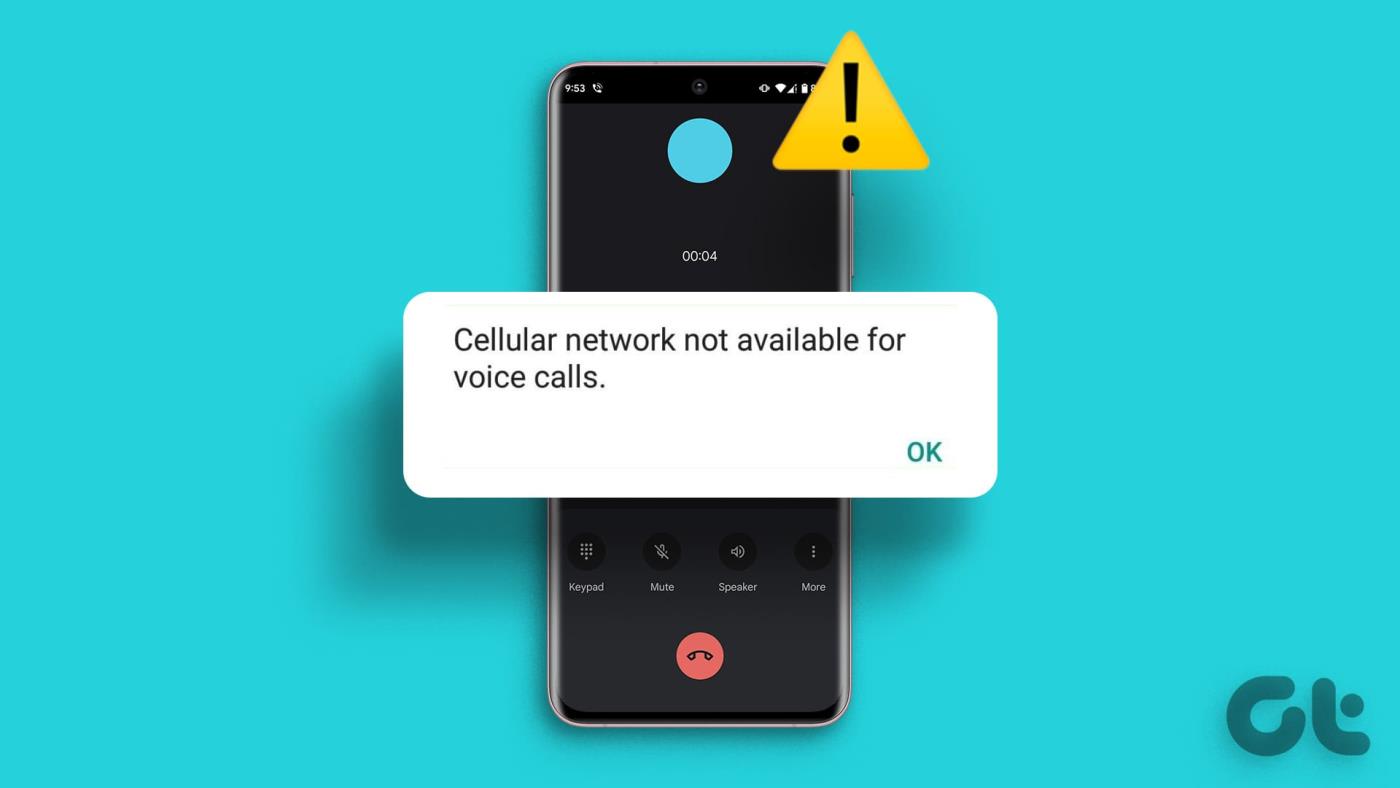
Anruffehler wie „Mobilfunknetz für Sprachanrufe nicht verfügbar“ hängen normalerweise mit Netzwerk- und SIM-Problemen zusammen. In diesem Fall können Sie die Netzwerkeinstellungen Ihres Geräts überprüfen. Überprüfen Sie außerdem die physische SIM-Karte auf Staub und Beschädigungen. Schauen wir uns jede Methode Schritt für Schritt im Detail an.
1. Überprüfen Sie die Netzwerksignalstärke
Wenn Ihre Anrufe nicht durchgestellt werden, überprüfen Sie zunächst die Signalstärke Ihres Telefons. Wenn Sie niedrige Balken oder kein Netzwerk sehen, gehen Sie an einen anderen Ort und versuchen Sie erneut, den Anruf zu tätigen. Sie können sich auch in Ihrem Haus bewegen und sehen, ob sich dadurch die Gesamtsignalstärke verbessert . Sobald sich die Signalstärke verbessert, versuchen Sie, einen Anruf zu tätigen. Wenn das Problem weiterhin besteht, fahren Sie mit der Fehlerbehebung fort.
Tipp: Wenn Sie in einem Gebiet mit Signalproblemen wohnen, sollten Sie über die Umstellung auf WLAN-Anrufe nachdenken .
2. Schalten Sie den Flugmodus ein und aus
Wie der Name schon sagt, hilft der Flugzeugmodus dabei, Ihr Gerät flugbereit zu machen. Dazu wird die gesamte Funkkommunikation auf Ihrem Telefon ausgeschaltet. Sobald es ausgeschaltet wird, wird die gesamte Kommunikation neu gestartet. Dies kann dabei helfen, die Netzwerkverbindungen auf Ihrem Gerät zu aktualisieren und Probleme wie nicht durchgestellte Anrufe zu lösen.
Sie können die Schnelleinstellungen auf Android oder das Kontrollzentrum auf dem iPhone verwenden, um den Flugmodus ein- und auszuschalten.
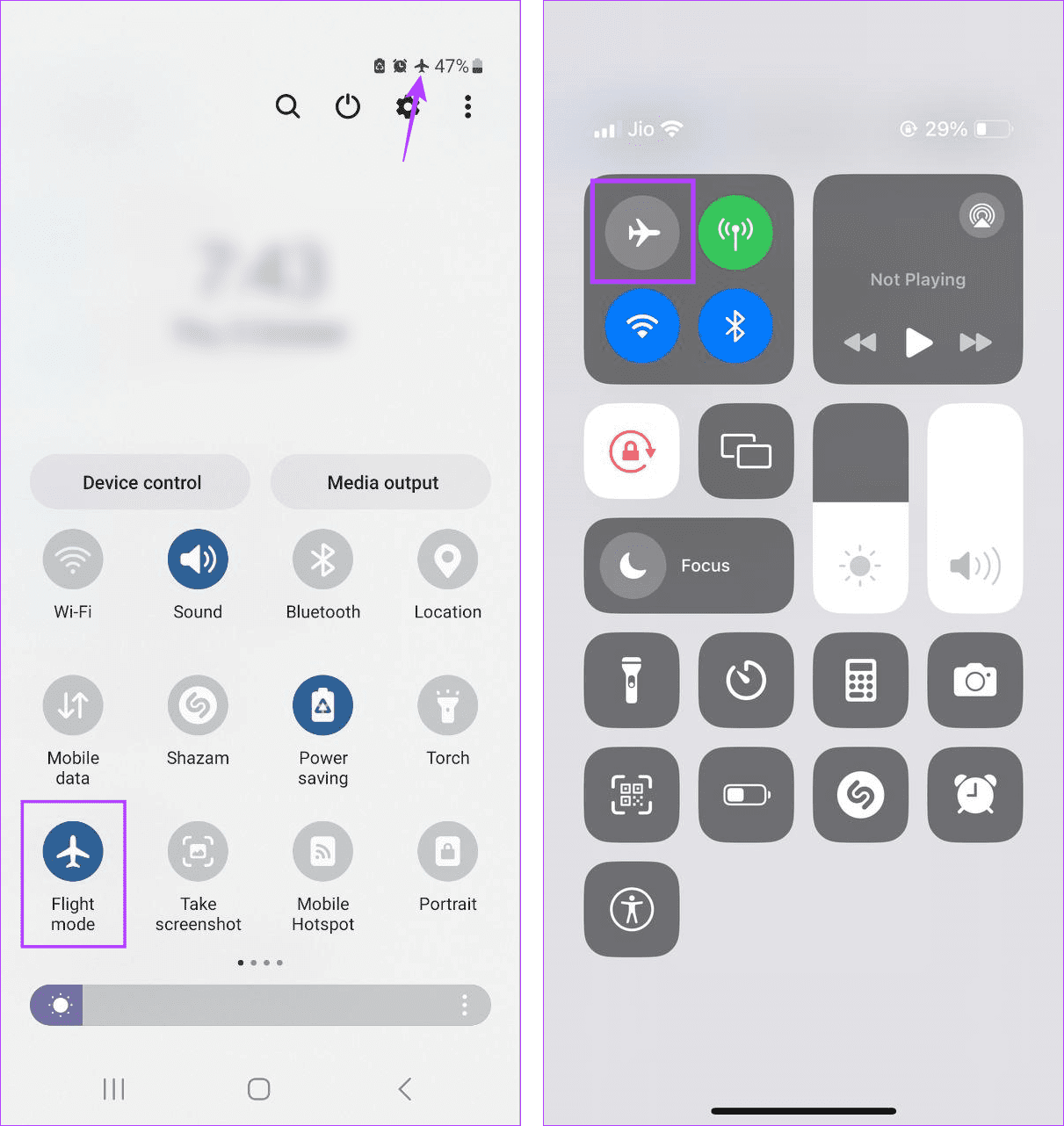
Weitere Einzelheiten finden Sie auch in unserer Erklärung zum Aktivieren und Deaktivieren des Flugmodus auf Ihrem Telefon .
3. Aktivieren Sie 5G
Wenn Ihr Gerät über 5G-Funktionen verfügt, können Sie diese nutzen, um bestimmte häufige Anruffehler zu vermeiden. Dies kann zwar zu einer überdurchschnittlichen Batterieentladung führen, kann jedoch die Effizienz Ihres Netzwerks steigern und so Fehler beim Tätigen von Anrufen beheben. So machen Sie es auf Ihrem Android-Gerät.
Tipp: Sie können auch unseren Artikel zur Aktivierung von 5G auf dem iPhone lesen .
Schritt 1: Öffnen Sie das Menü „Einstellungen“ und tippen Sie auf „Verbindungen“.
Schritt 2: Tippen Sie anschließend auf Mobilfunknetze.

Schritt 3: Tippen Sie hier auf Netzwerkmodus.
Schritt 4: Wählen Sie den 5G-Netzwerkmodus.
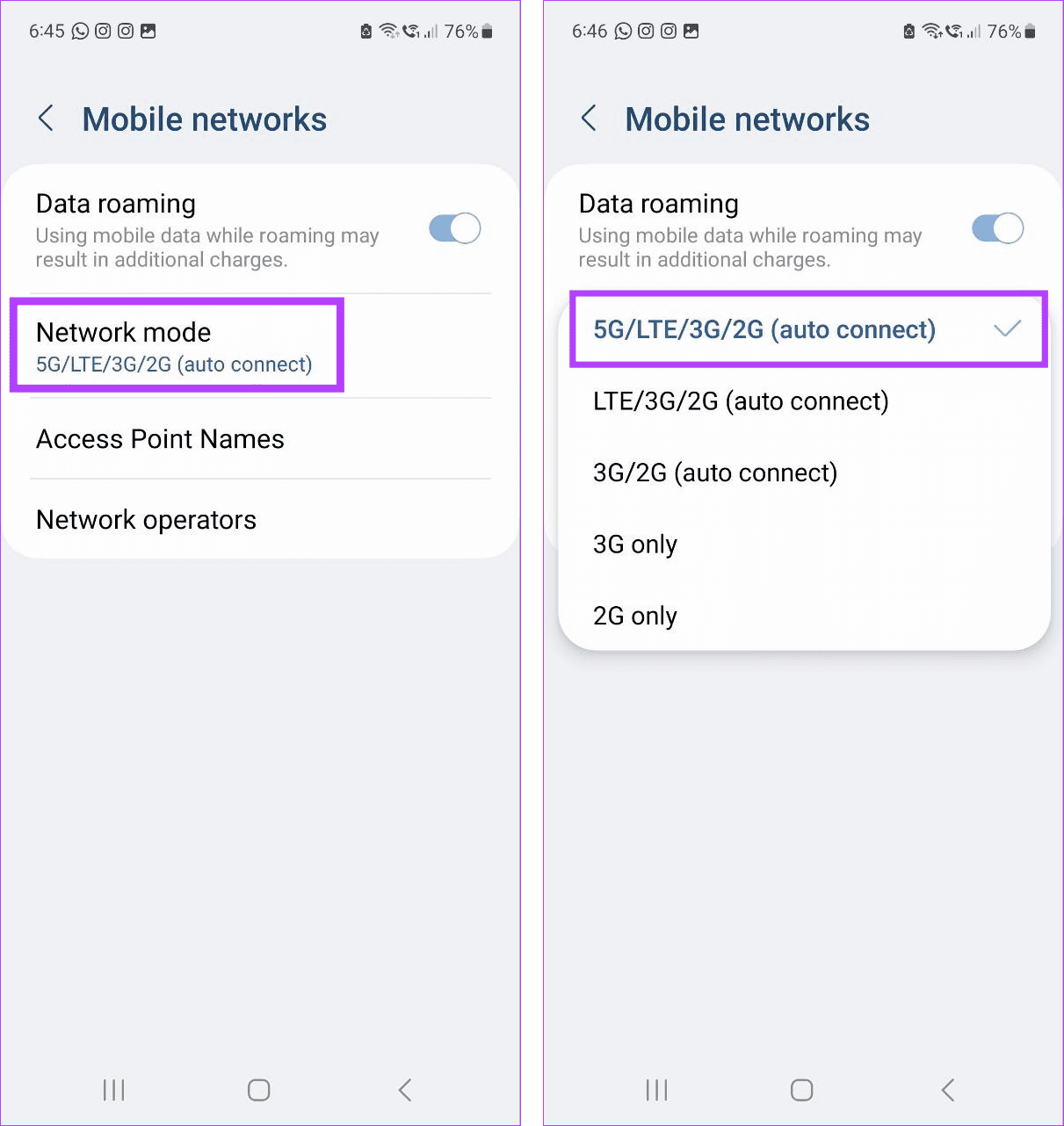
Dadurch wird 5G auf Ihrem Android-Gerät aktiviert. Sobald 5G in der Netzwerkleiste angezeigt wird, versuchen Sie erneut, den Anruf zu tätigen.
4. Starten Sie Ihr Gerät neu
Sie können vorübergehende Netzwerkstörungen und andere Probleme einfach beheben, indem Sie Ihr Gerät neu starten. Dadurch werden alle Gerätefunktionen neu gestartet, einschließlich der Anrufdienste. Sobald Sie fertig sind, können Sie anrufen, um zu sehen, ob das Problem behoben wurde. Hier ist wie.
Für Android
Schritt 1: Drücken Sie lange auf die Power-Taste, bis das Power-Menü erscheint.
Schritt 2: Tippen Sie anschließend auf Neu starten.
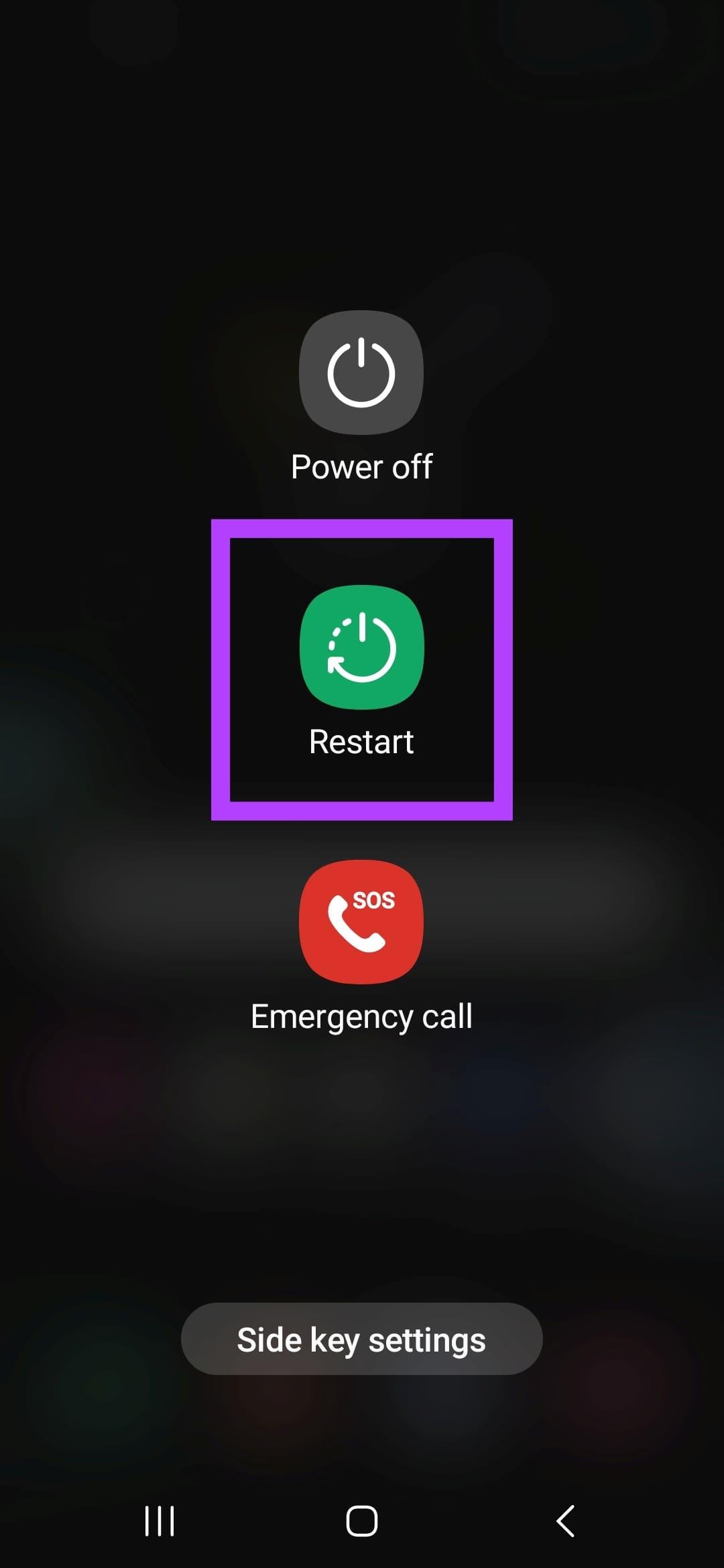
Für iPhone
Schritt 1: Schalten Sie Ihr iPhone je nach Gerätemodell mit den folgenden Schritten aus:
- Für iPhone SE 1. Generation, 5s, 5c und 5: Drücken Sie lange auf die obere Taste.
- Für iPhone SE ab der 2. Generation, 7 und 8: Drücken Sie lange auf die Seitentaste.
- Für iPhone X und höher: Drücken Sie gleichzeitig lange die Ein-/Aus-Taste und eine beliebige Lautstärketaste.
Schritt 2: Halten Sie den Schieberegler gedrückt und ziehen Sie ihn bis zum Ende.
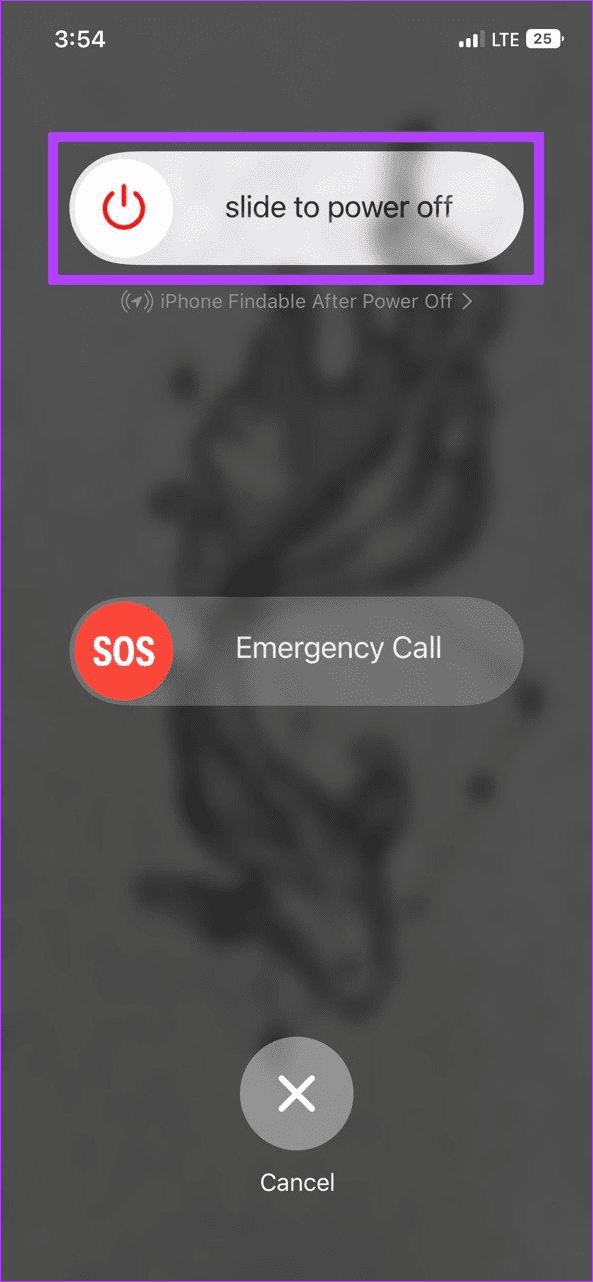
Schritt 3: Sobald der Gerätebildschirm leer wird, drücken Sie lange auf die Ein-/Aus-Taste, bis das Apple-Logo erscheint.
5. Entfernen Sie die SIM-Karte und legen Sie sie erneut ein
Probleme mit Ihrer SIM-Karte können zu wiederkehrenden Anrufproblemen führen. Dies kann auch der Grund dafür sein, dass Ihre Anrufe nicht durchgestellt werden. Schalten Sie in diesem Fall Ihr Telefon aus und entnehmen Sie die SIM-Karte mit dem entsprechenden SIM-Auswurftool. Reinigen Sie anschließend vorsichtig die SIM-Karte und das Fach und setzen Sie sie wieder in den entsprechenden Steckplatz ein. Schalten Sie dann Ihr Gerät ein und versuchen Sie, einen Anruf zu tätigen.
Tipp: Wenn Sie wiederholt Probleme mit der SIM-Karte haben, sollten Sie stattdessen den Wechsel zu einer eSIM in Betracht ziehen .
6. Aktivieren Sie Datenroaming
Wenn Sie auf Reisen sind oder kürzlich an einen anderen Ort gezogen sind, kann es zu Problemen beim Telefonieren kommen, wenn das Daten-Roaming deaktiviert ist. Sobald Daten-Roaming aktiviert ist , können Sie Ihre Mobilfunkdienste unabhängig von Ihrem Aufenthaltsort nutzen, sofern Ihr Tarif dies unterstützt. Hier erfahren Sie, wie es geht.
Für Android
Schritt 1: Öffnen Sie die Einstellungen und tippen Sie auf Verbindungen.
Schritt 2: Tippen Sie nun auf Mobilfunknetze.

Schritt 3: Aktivieren Sie dann den Schalter für Datenroaming.
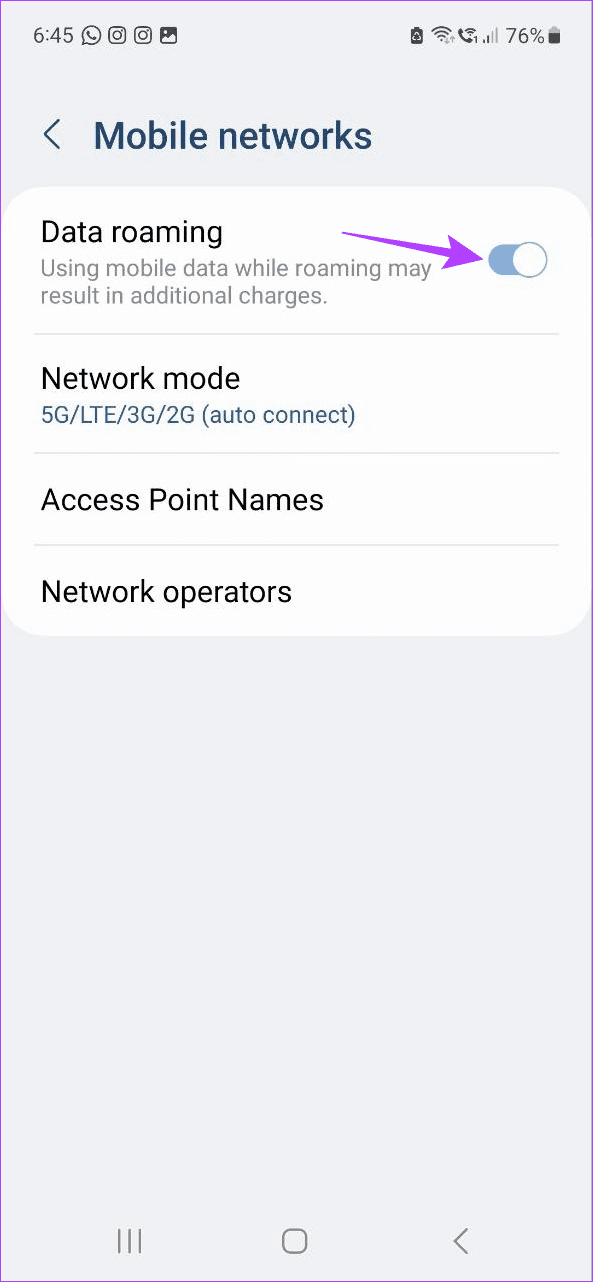
Für iPhone
Schritt 1: Öffnen Sie die App „Einstellungen“ und tippen Sie auf „Mobilfunk“.
Schritt 2: Tippen Sie dann auf „Mobilfunkdatenoptionen“.
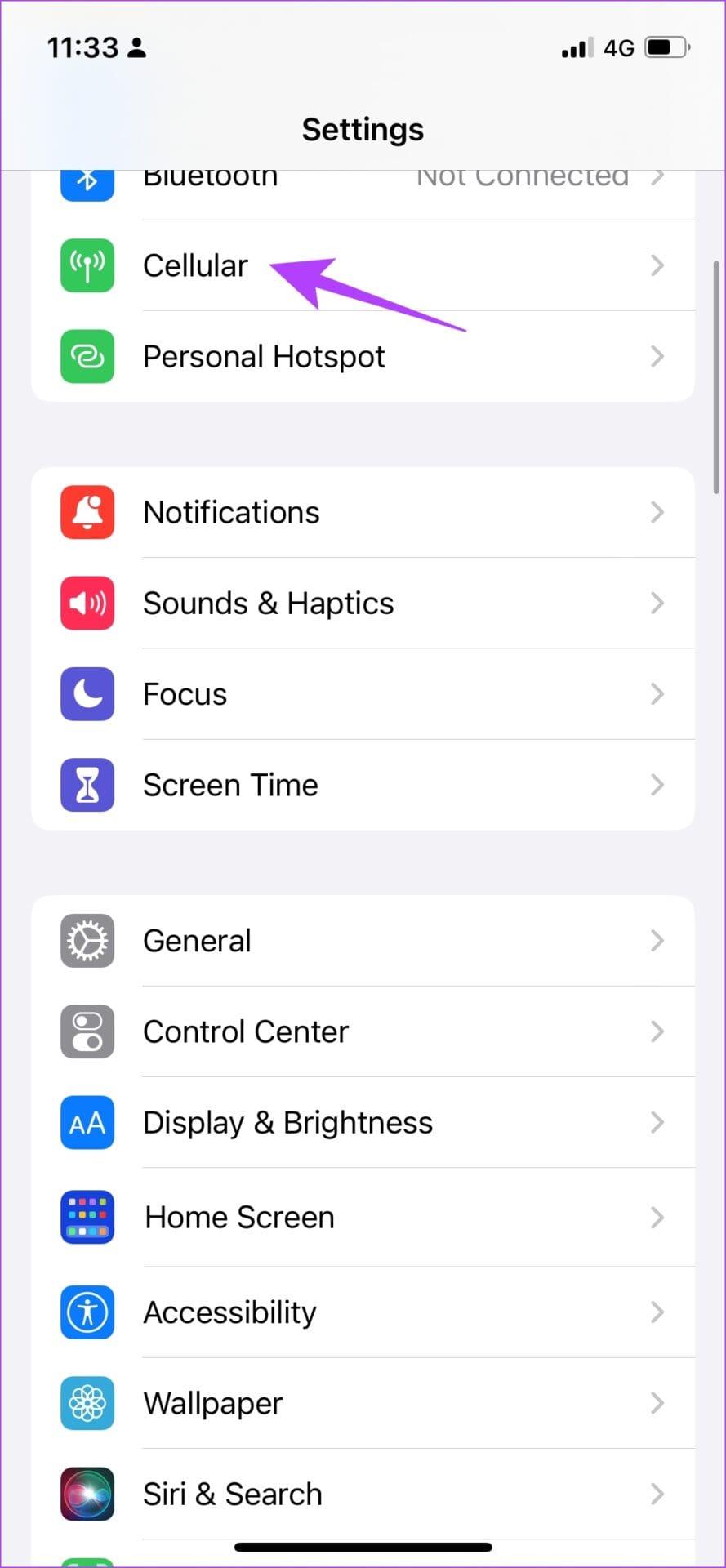
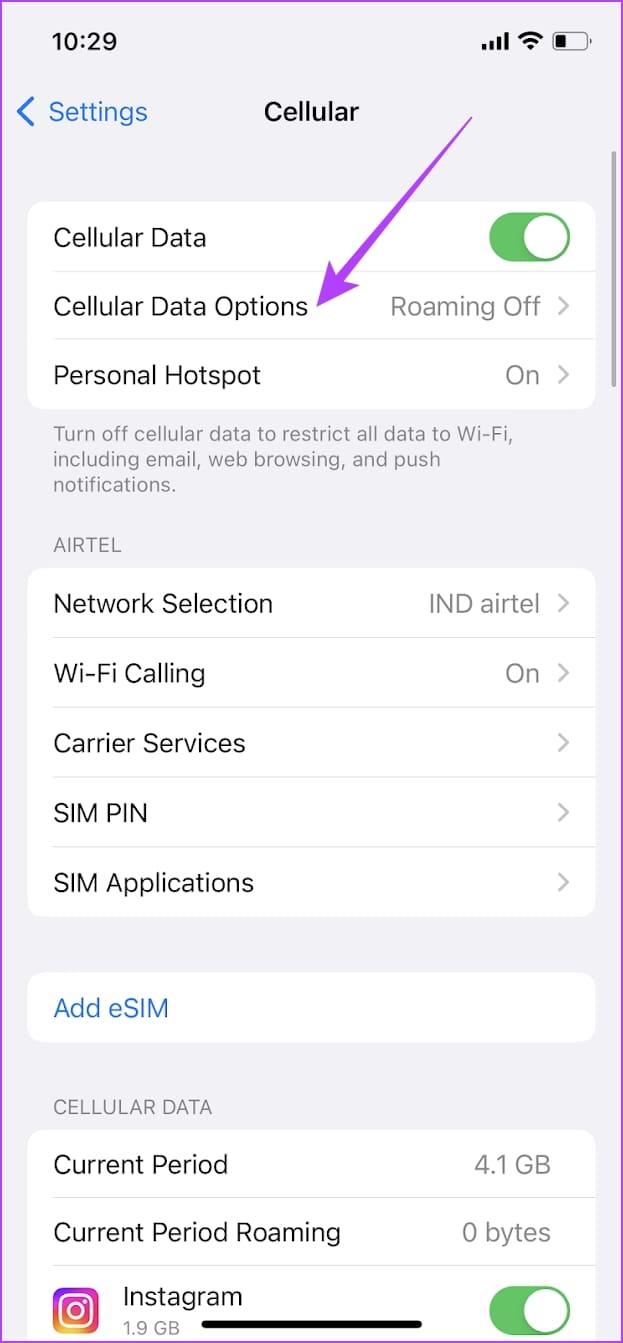
Schritt 3: Aktivieren Sie dann den Schalter für Datenroaming.
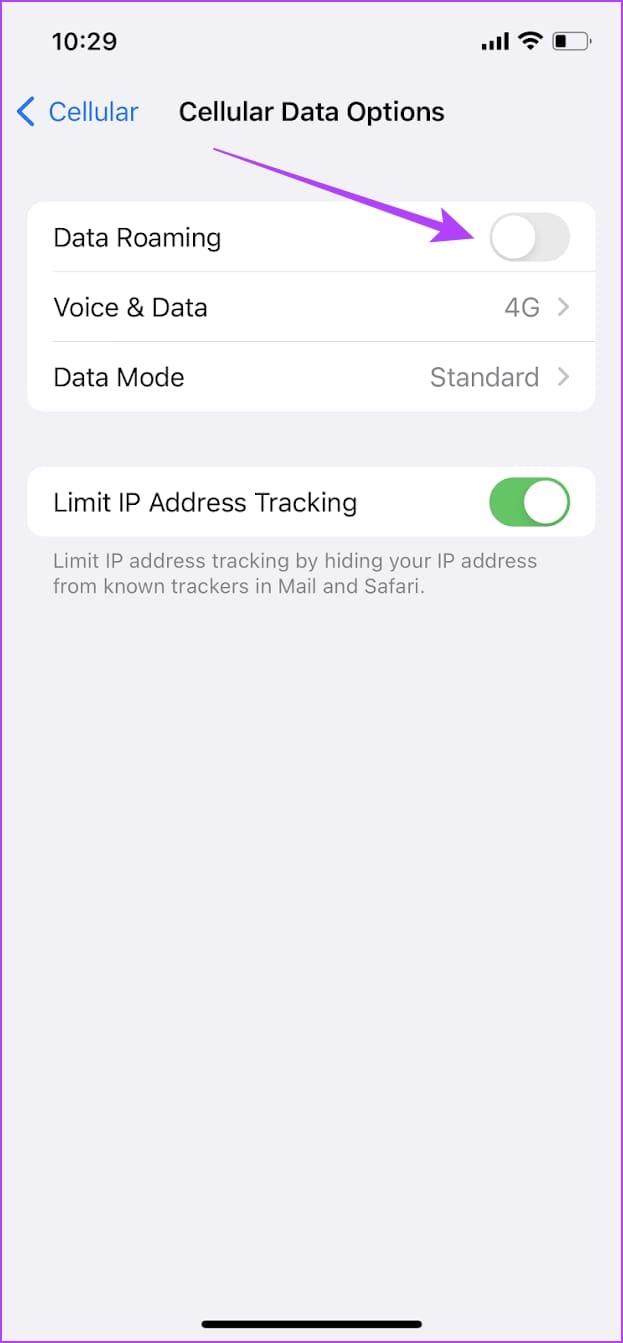
7. Aktivieren Sie die Option „Operatoren automatisch auswählen“.
Wenn Sie kürzlich das Netzwerk gewechselt haben oder sich in einem anderen Gebiet befinden, wählt Ihr Gerät möglicherweise nicht den richtigen Betreiber aus, wenn die automatische Auswahl deaktiviert ist. In diesem Fall kann es beim Telefonieren zu Problemen kommen.
Um dieses Problem zu beheben, können Sie die Netzwerkauswahl auf „Automatisch“ einstellen und so sicherstellen, dass Ihr Gerät automatisch das bestmögliche Netzwerk auswählt. Hier erfahren Sie, wie es geht.
Für Android
Schritt 1: Gehen Sie zu Einstellungen und tippen Sie auf Verbindungen.
Schritt 2: Tippen Sie auf Mobilfunknetze.

Schritt 3: Tippen Sie anschließend auf Netzbetreiber.
Schritt 4: Aktivieren Sie den Schalter für „Automatisch auswählen“.
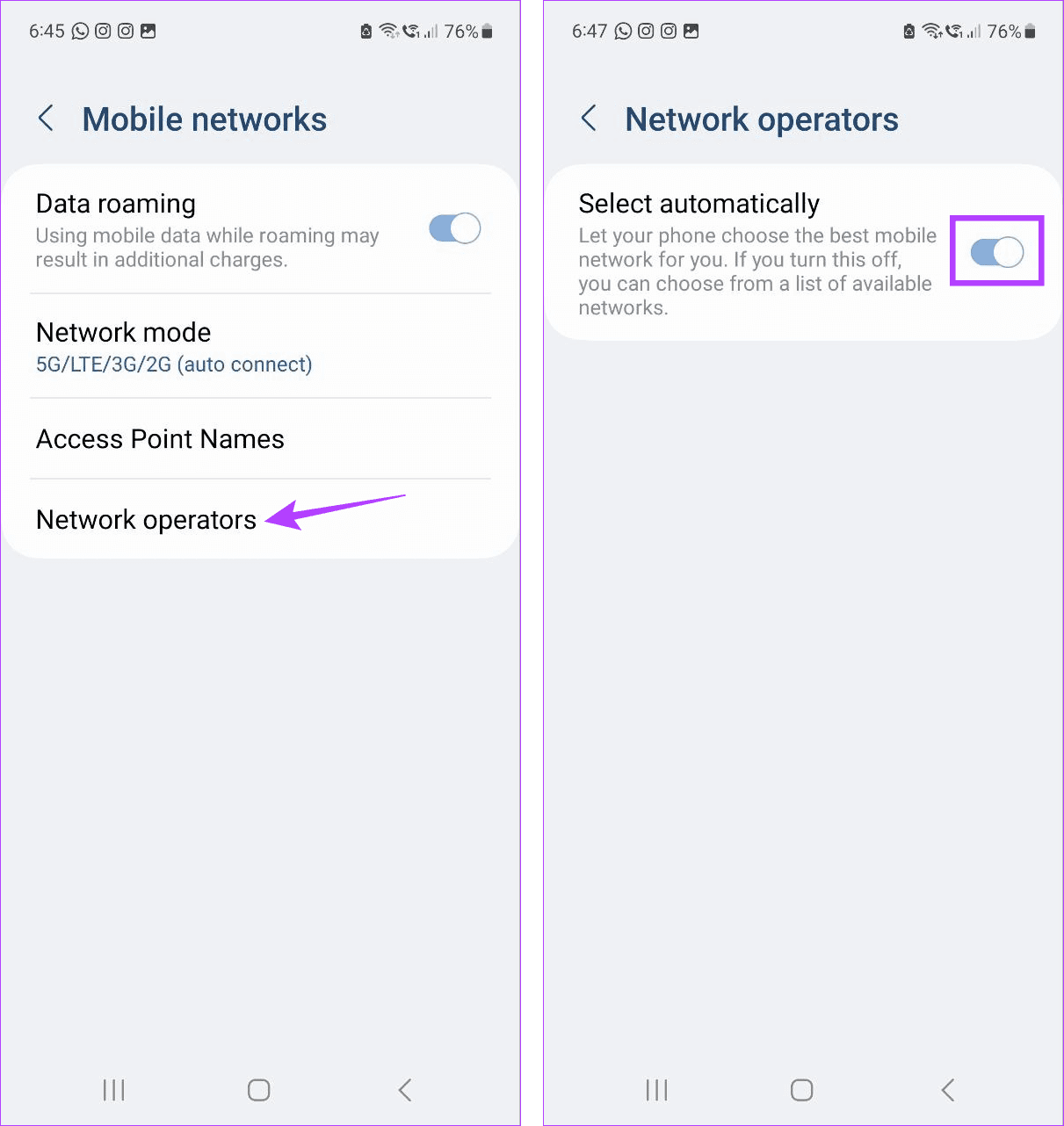
Für iPhone
Schritt 1: Öffnen Sie die Einstellungen und tippen Sie auf Mobile Daten.
Schritt 2: Tippen Sie hier auf Netzwerkauswahl.
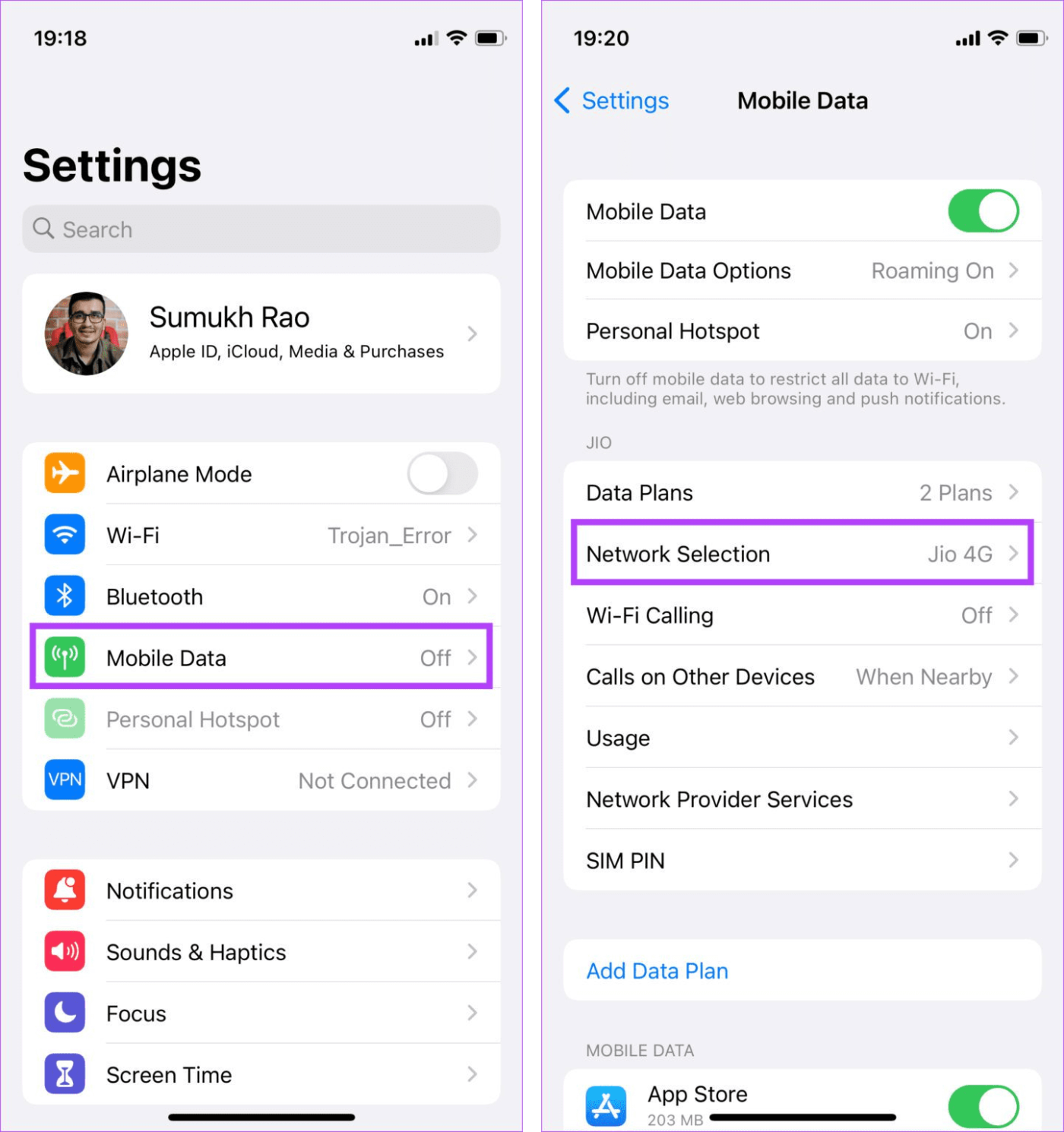
Schritt 3: Aktivieren Sie nun den Schalter für „Automatisch“.
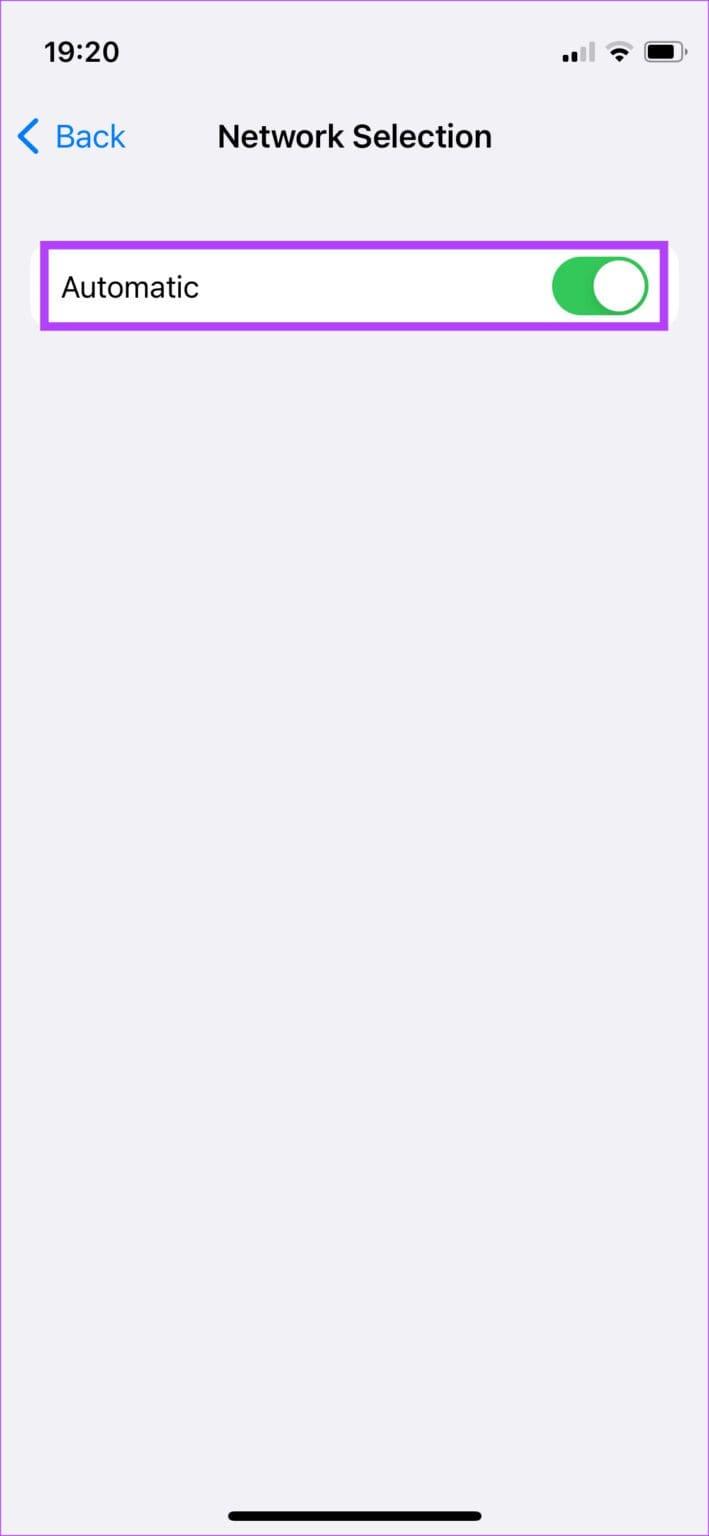
Dadurch wird sichergestellt, dass Ihr Mobilgerät automatisch den besten Anbieter zum Tätigen von Anrufen auswählt.
8. Suchen Sie nach Software-Updates
Wenn nach der Installation eines Updates oder der Aktualisierung Ihres Geräts auf eine neuere Softwareversion Netzwerkprobleme aufgetreten sind, liegt möglicherweise ein Softwareproblem vor. Überprüfen Sie in diesem Fall, ob Software-Updates verfügbar sind . Versuchen Sie nach der Installation erneut, einen Anruf zu tätigen, um festzustellen, ob das Problem behoben ist.
9. Netzwerkeinstellungen zurücksetzen
Wenn Sie immer noch keine Anrufe tätigen können, können Sie die Netzwerkeinstellungen zurücksetzen , um das Problem mit dem Mobilfunknetz auf Ihrem Telefon zu beheben. Sobald dies erledigt ist, werden alle netzwerkbezogenen Einstellungen und Daten gelöscht. Dazu gehören Anbieterinformationen, WLAN-Passwörter, Bluetooth-Geräte usw. Anschließend konfiguriert Ihr Gerät erneut die Netzwerkeinstellungen und behebt alle damit verbundenen Probleme. So geht's:
Für Android
Schritt 1: Öffnen Sie Einstellungen und tippen Sie auf Allgemeine Verwaltung.
Schritt 2: Tippen Sie anschließend auf Zurücksetzen.
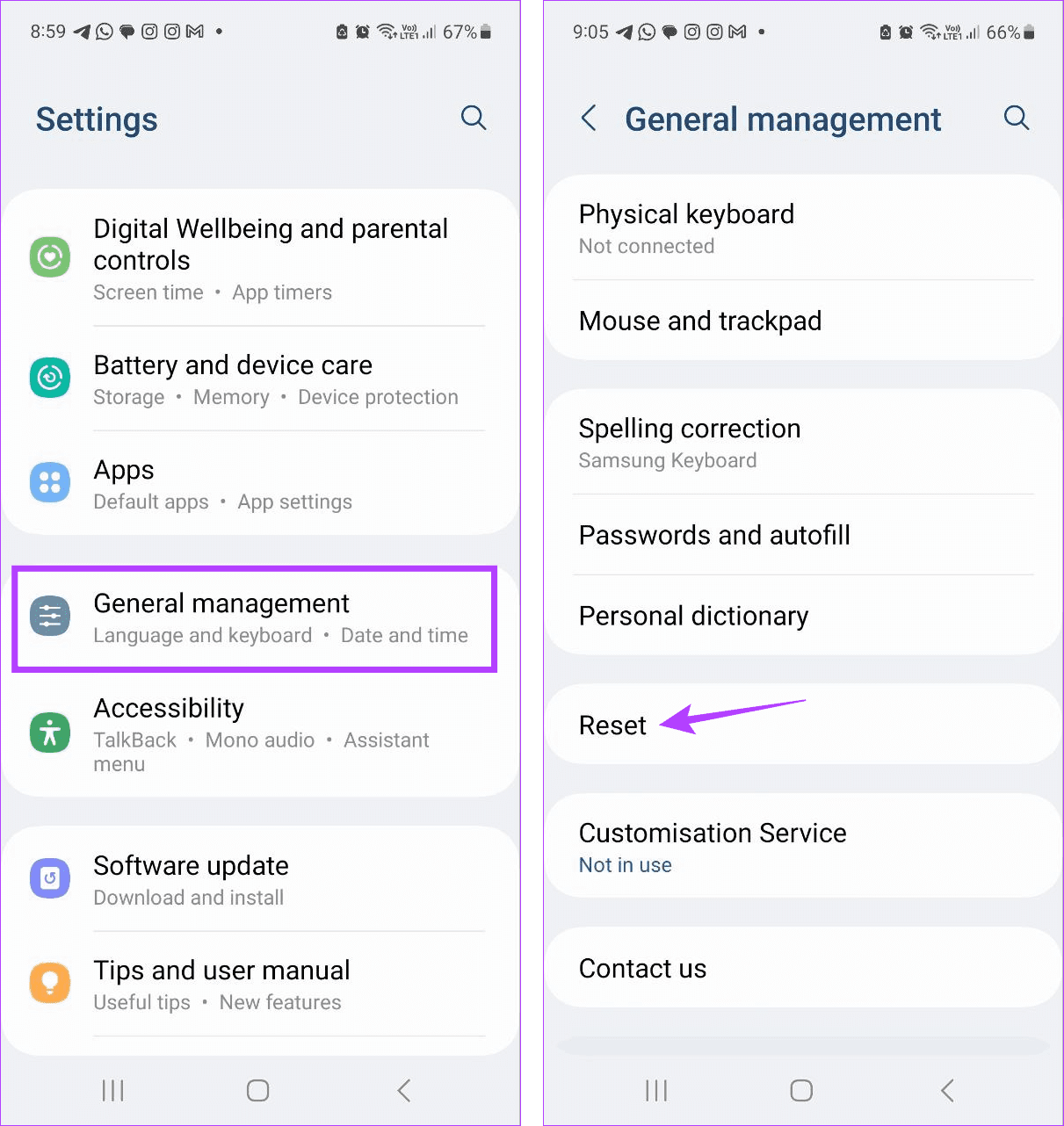
Schritt 3: Tippen Sie auf „Netzwerkeinstellungen zurücksetzen“.
Schritt 4: Tippen Sie hier zur Bestätigung auf Einstellungen zurücksetzen.
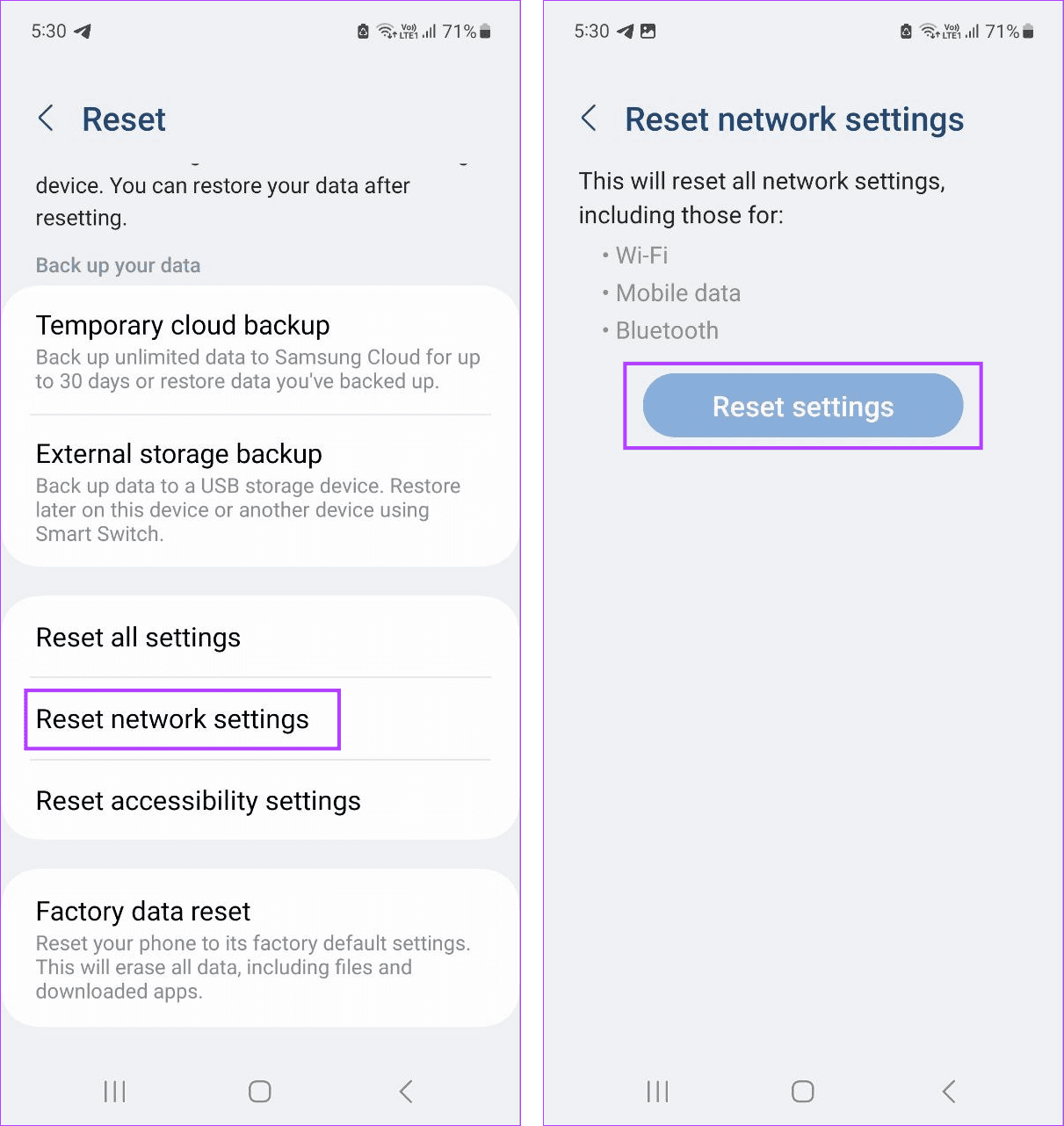
Für iPhone
Schritt 1: Gehen Sie zu Einstellungen und tippen Sie auf Allgemein.
Schritt 2: Scrollen Sie nach unten und tippen Sie auf „iPhone übertragen oder zurücksetzen“.
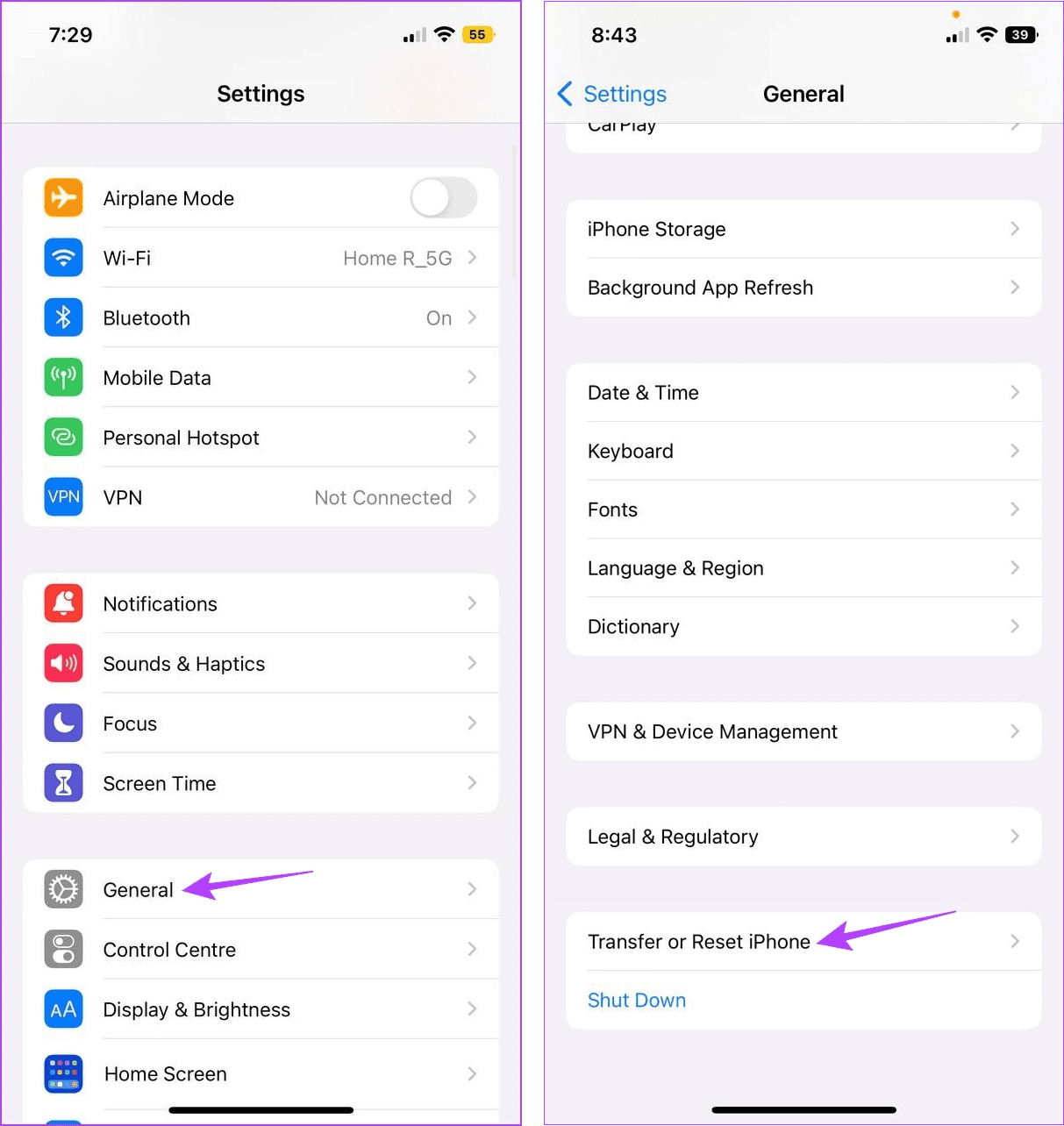
Schritt 3: Tippen Sie auf Zurücksetzen.
Schritt 4: Tippen Sie in den Menüoptionen auf „Netzwerkeinstellungen zurücksetzen“.
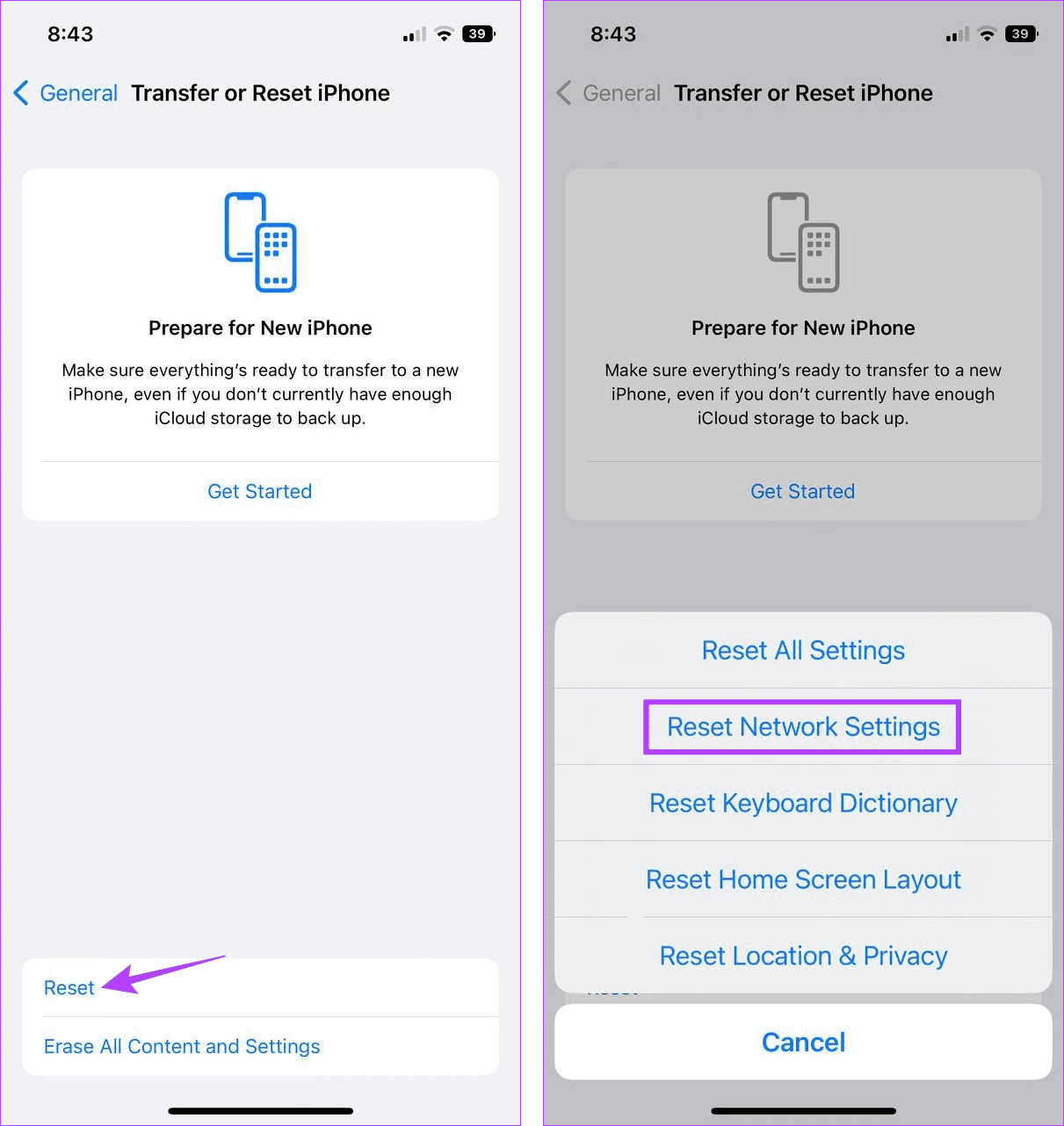
Wenn Ihr Telefon längere Zeit keine Verbindung zu einem Mobilfunknetz herstellen oder keine Anrufe tätigen kann, liegt das Problem möglicherweise an Ihrem Netzwerk. Wenden Sie sich in diesem Fall an Ihren Mobilfunkanbieter und lassen Sie das Problem beheben. Wenn Sie kürzlich den Mobilfunkanbieter gewechselt haben, können Sie ihn außerdem fragen, ob Einstellungen auf Ihrem Gerät angepasst werden müssen, um das Beste aus Ihrem Tarif herauszuholen.
Beheben Sie Mobilfunkprobleme auf Ihrem Telefon
Nicht in der Lage zu sein, Anrufe zu tätigen, ist zweifellos belastend, insbesondere in einer ernsten Situation. Wir hoffen, dass dieser Artikel Ihnen dabei geholfen hat, den Fehler „Mobilfunknetz für Sprachanrufe nicht verfügbar“ auf Ihren Android- und iOS-Geräten zu beheben. Sie können auch unseren anderen Artikel lesen, wenn bei Ihnen die Fehlermeldung „Ihr Anruf kann nicht wie gewählt abgeschlossen werden“ auftritt .

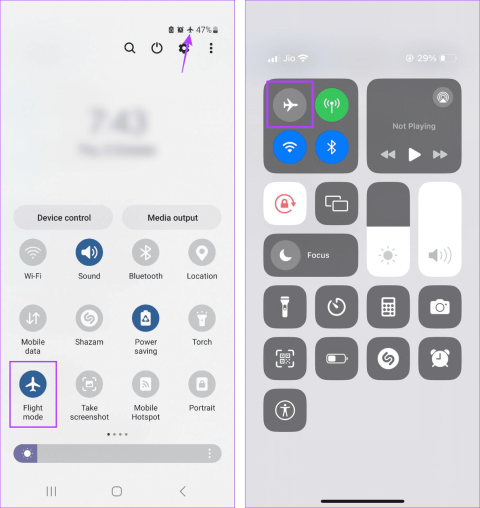
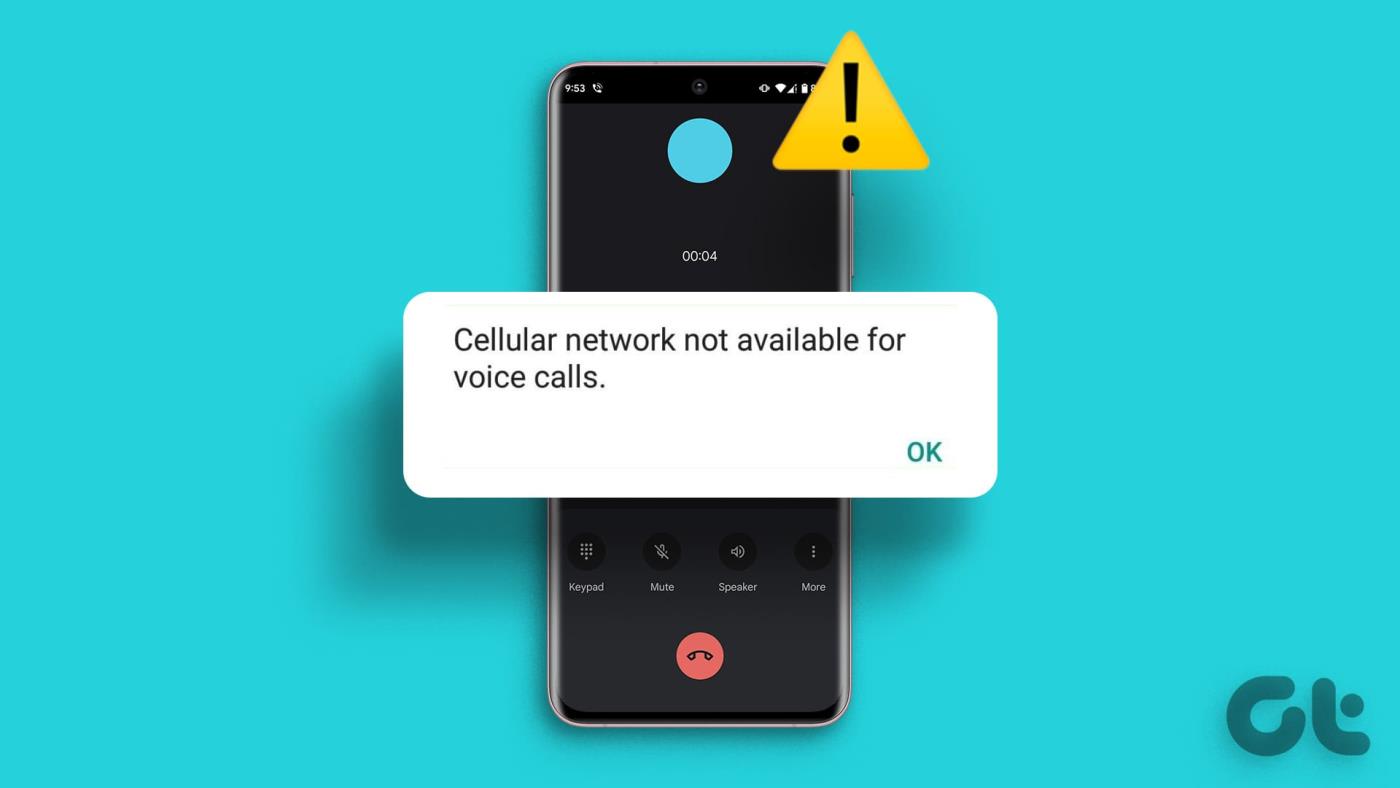
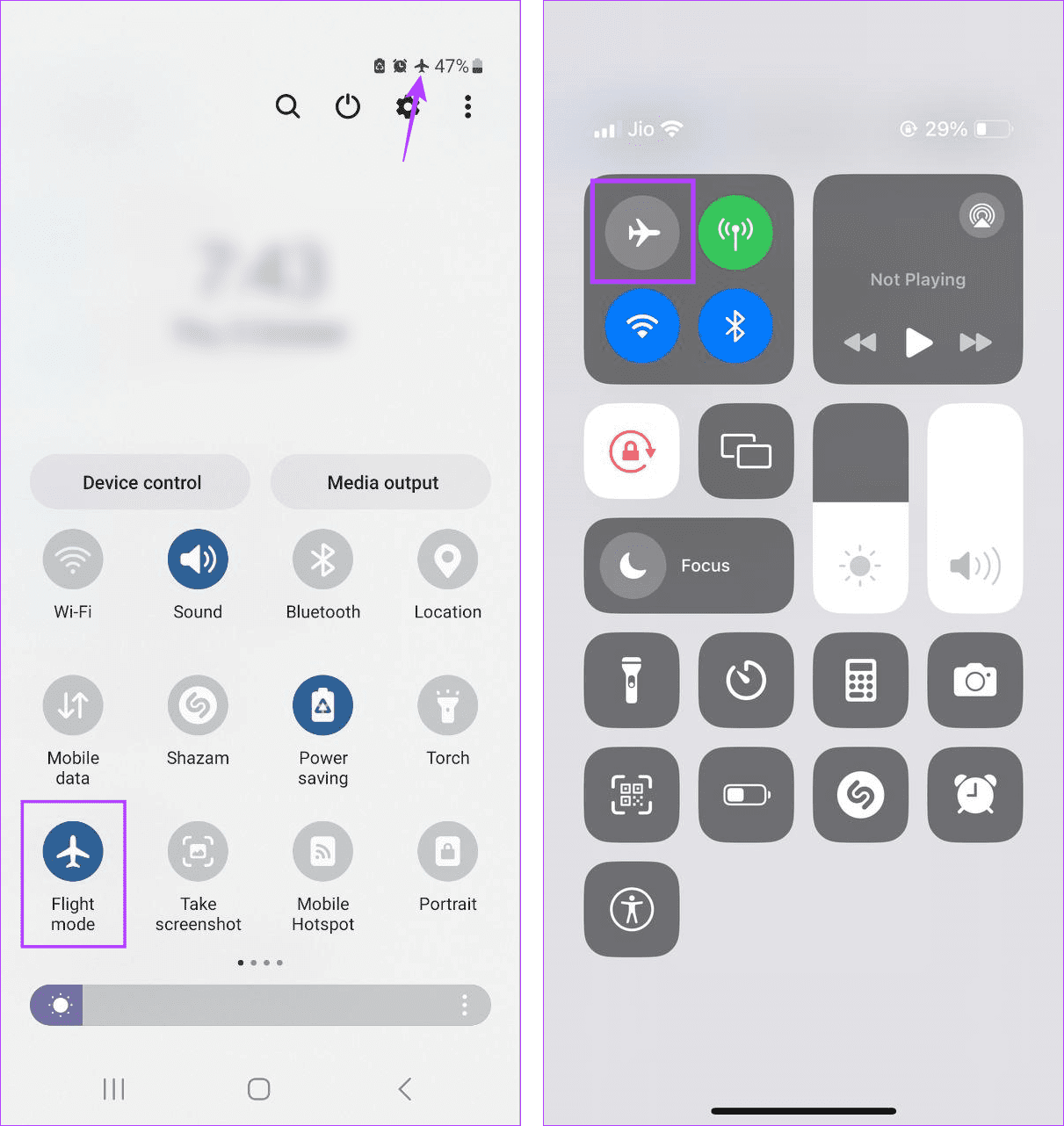

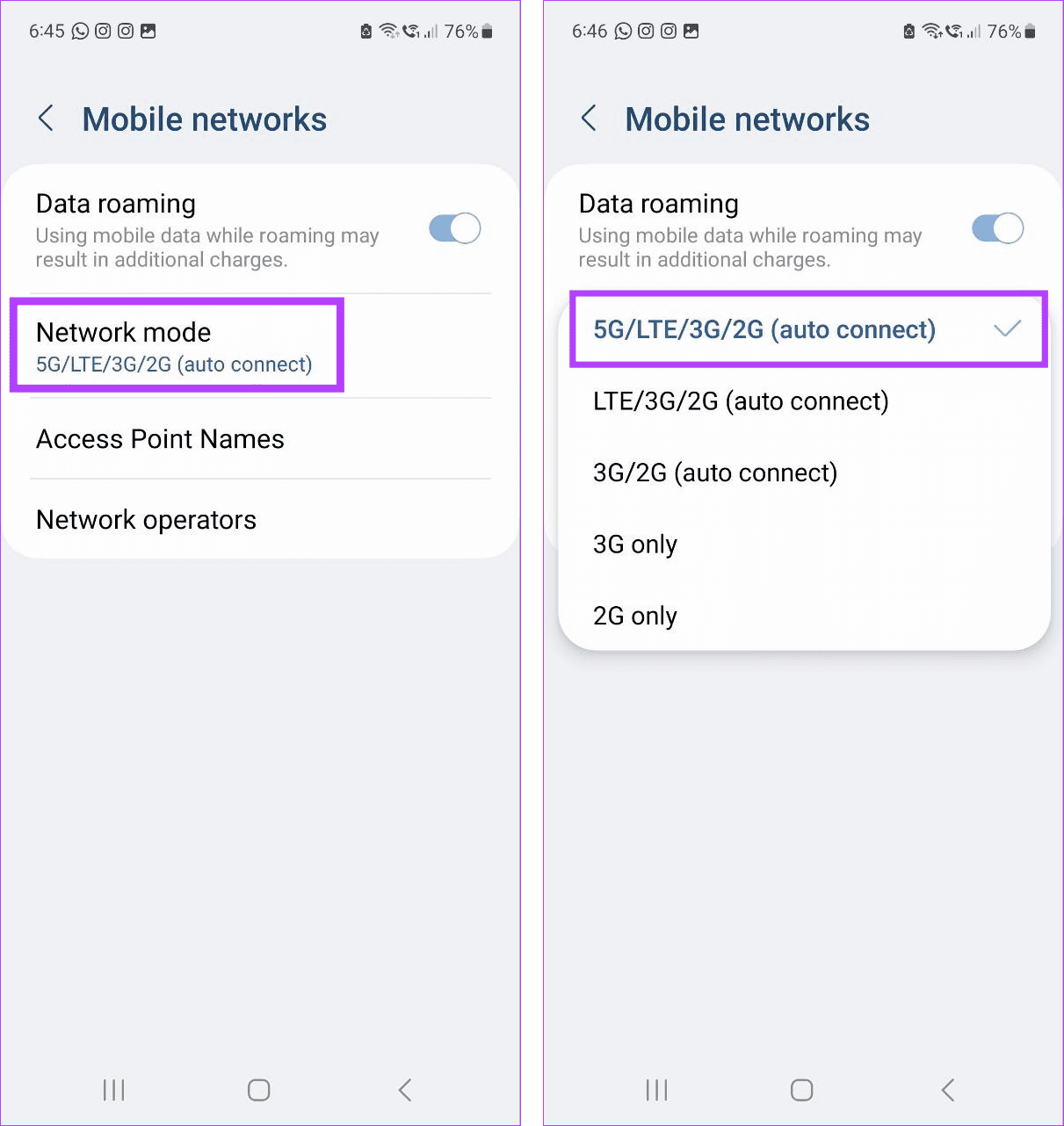
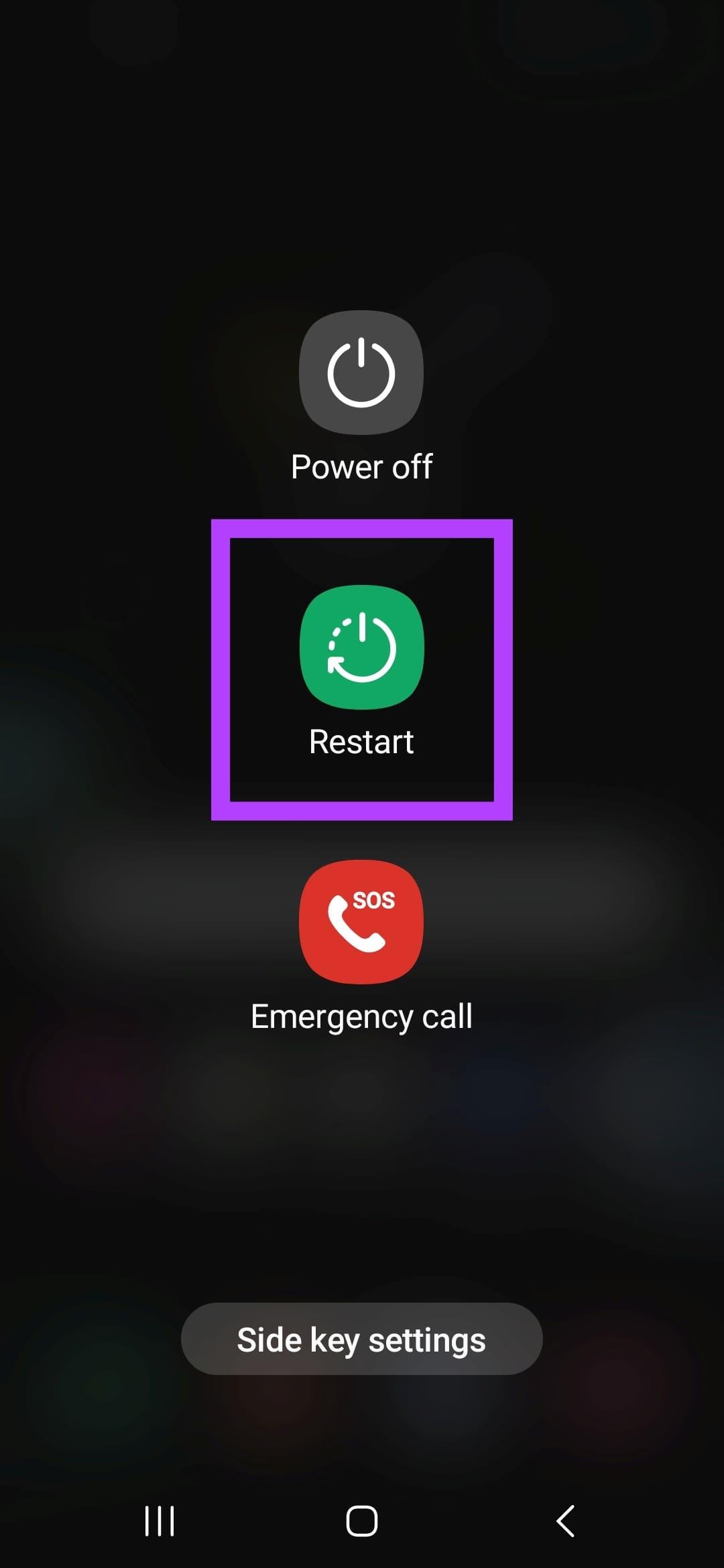
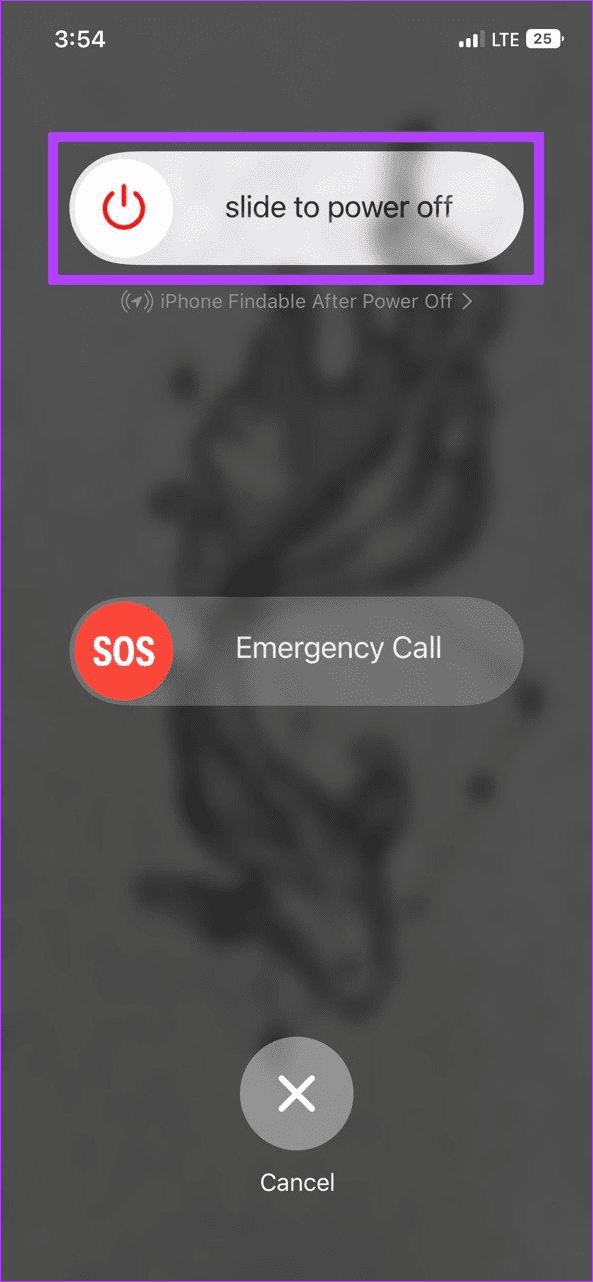
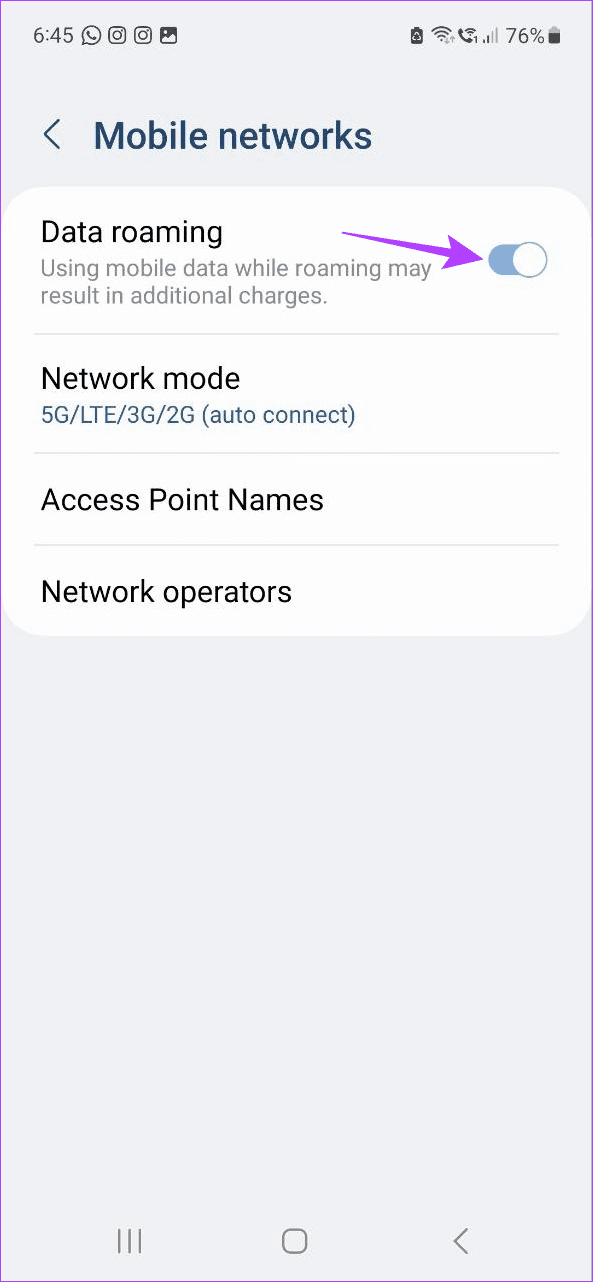
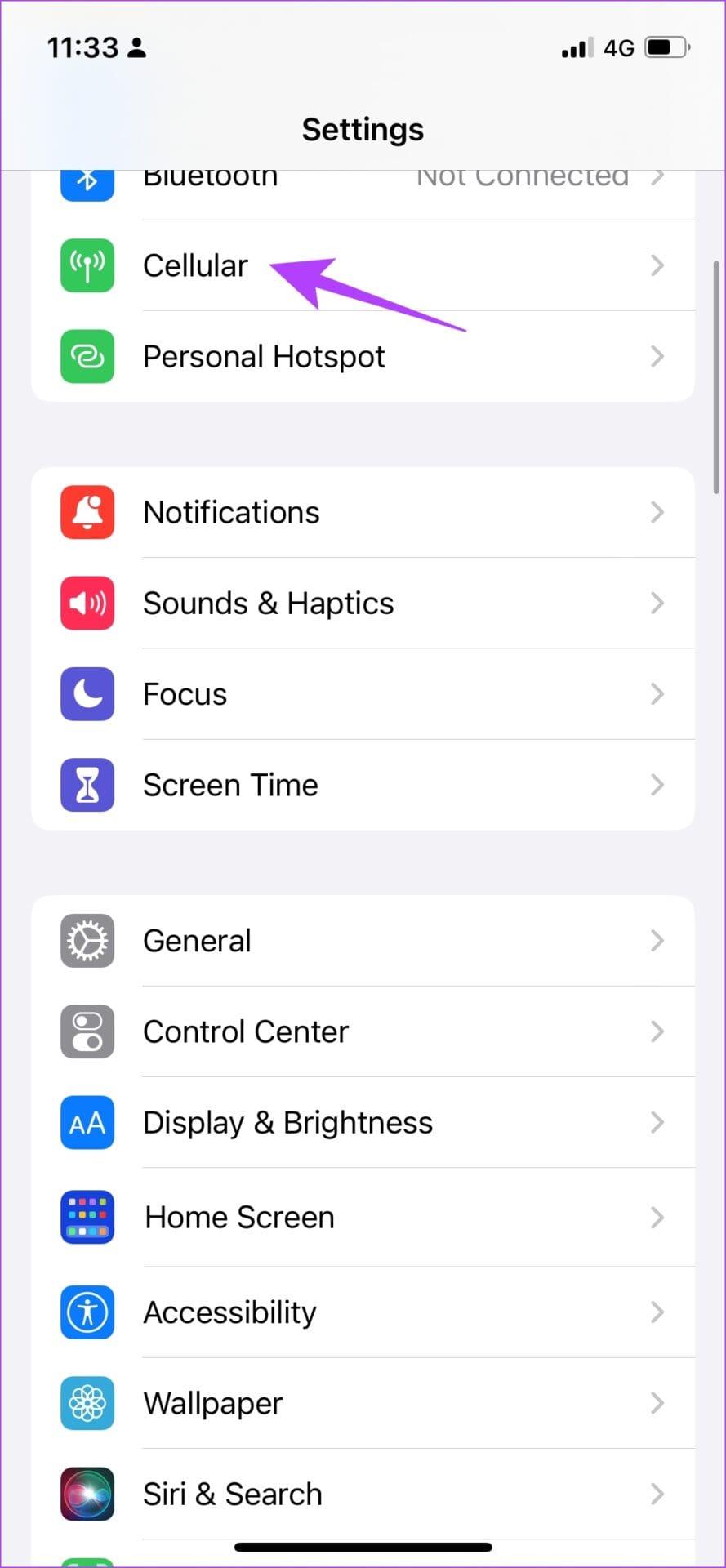
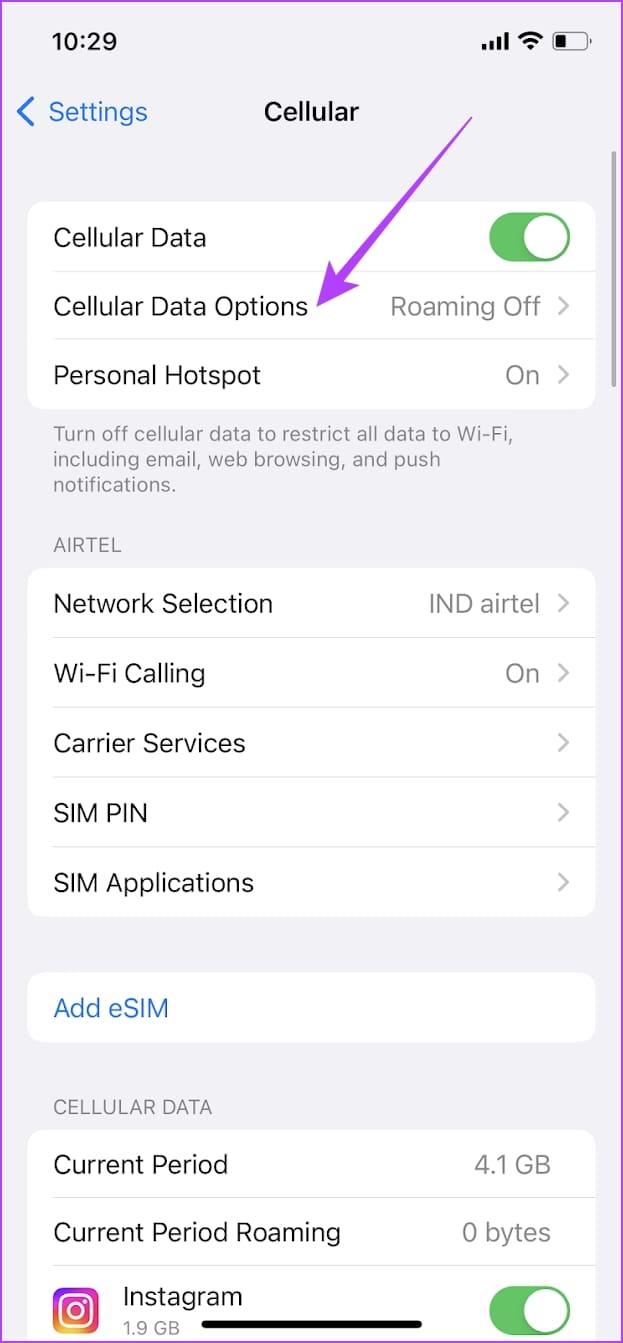
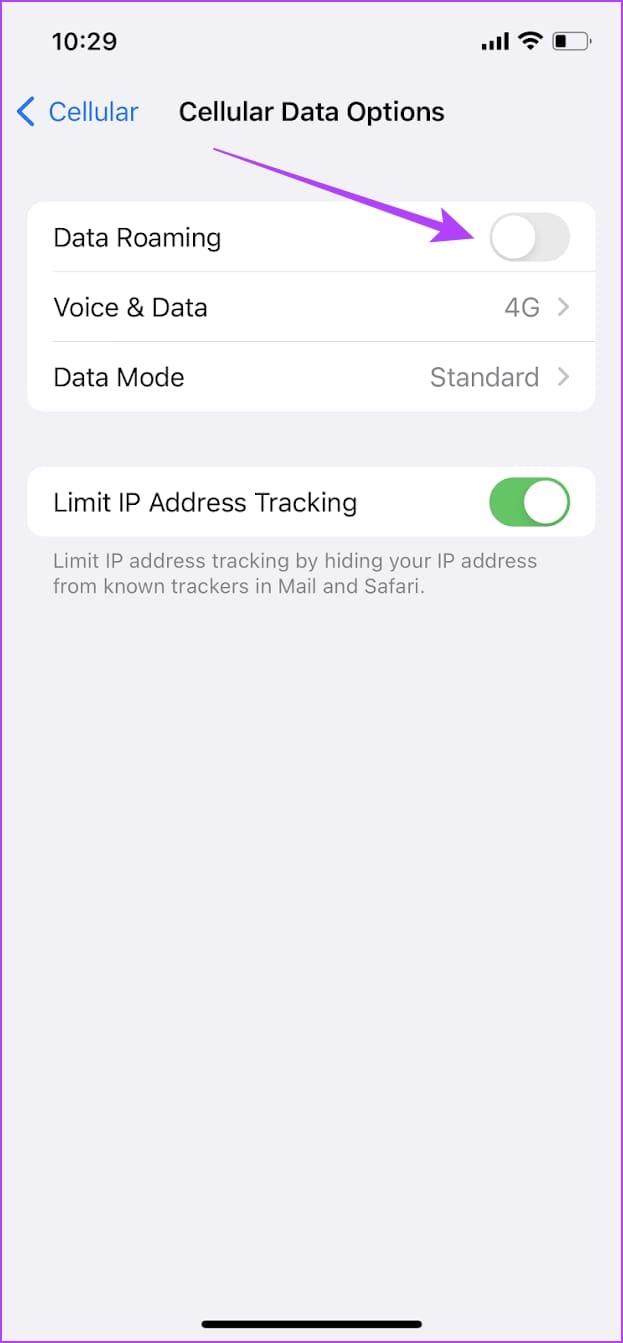
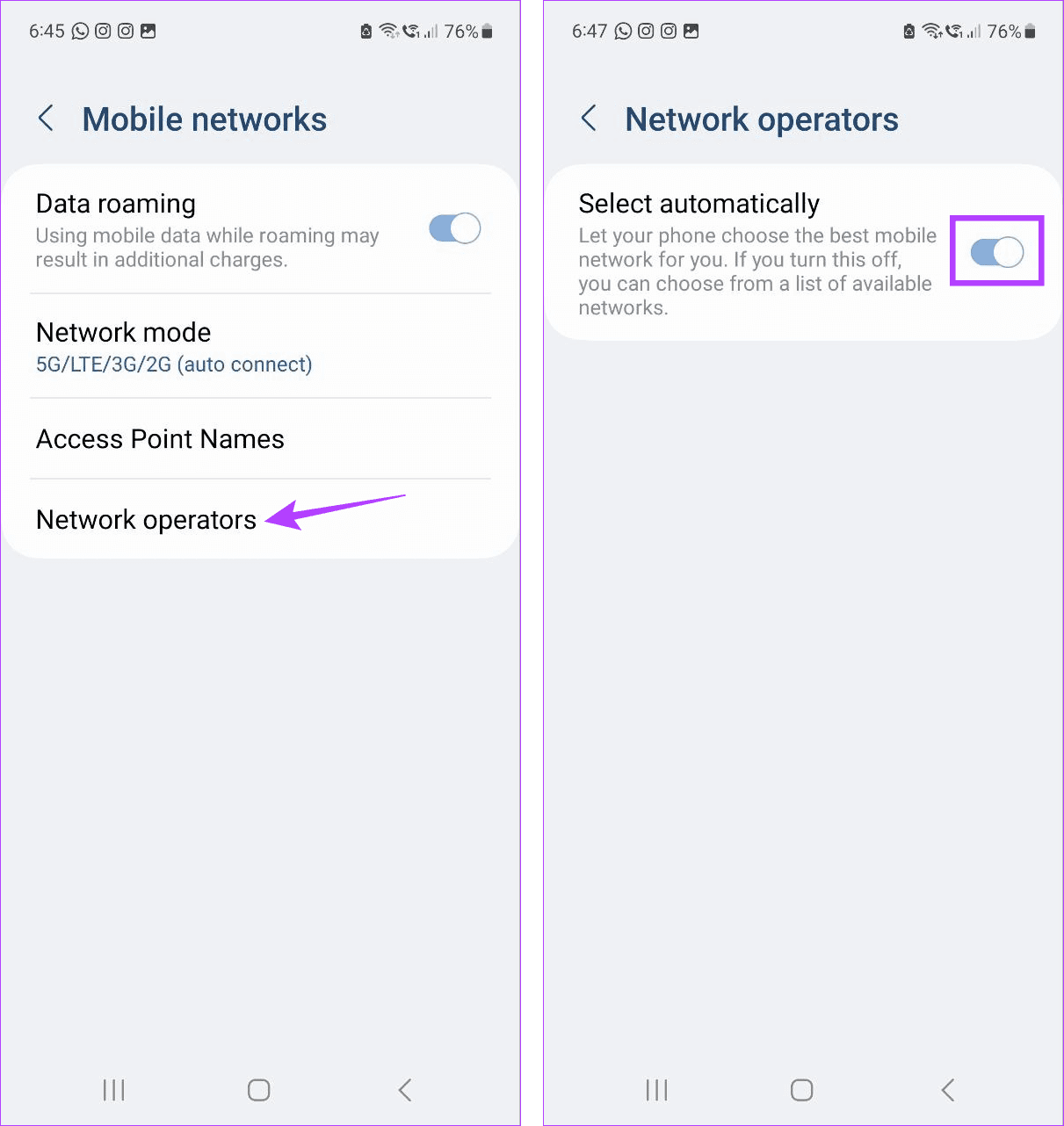
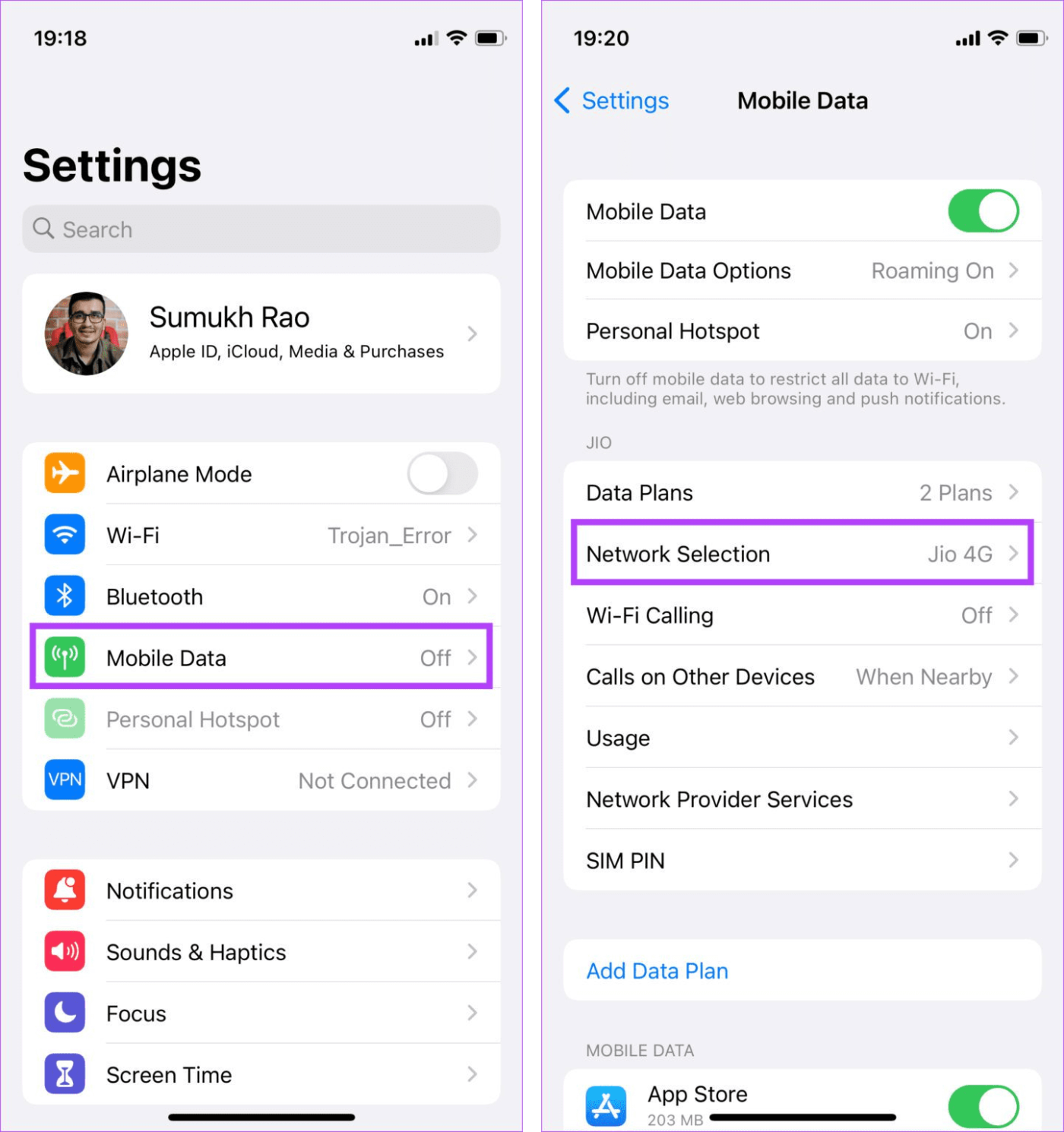
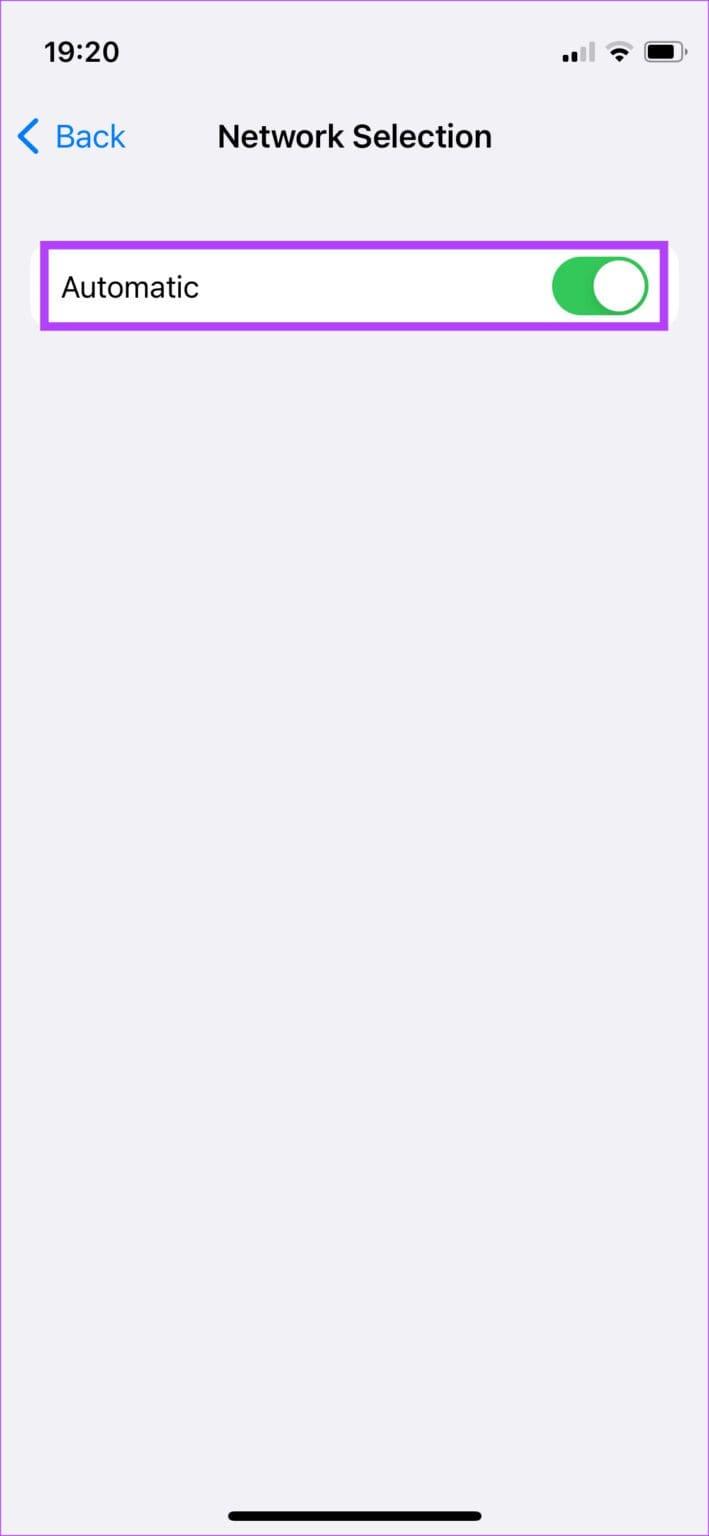
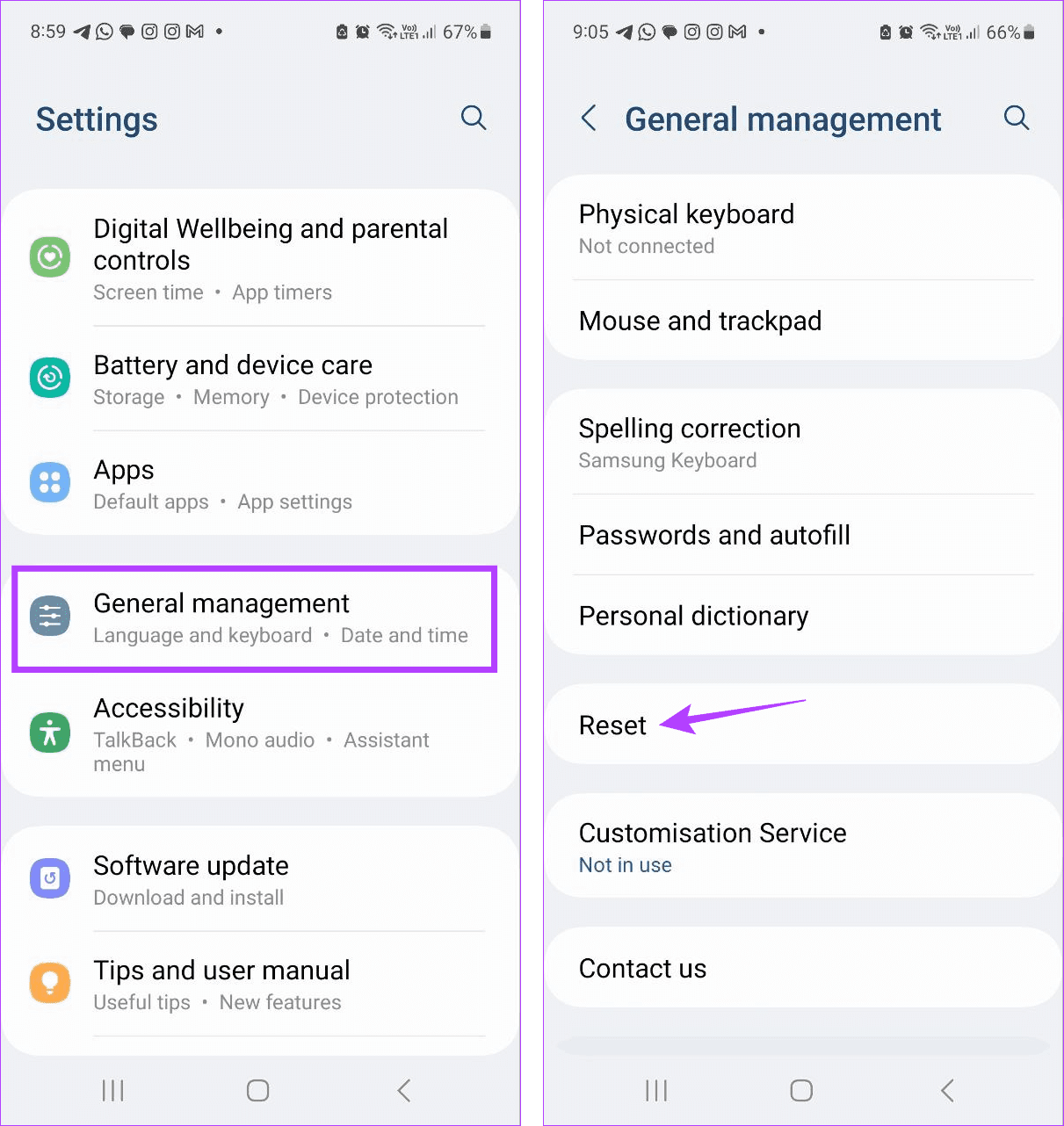
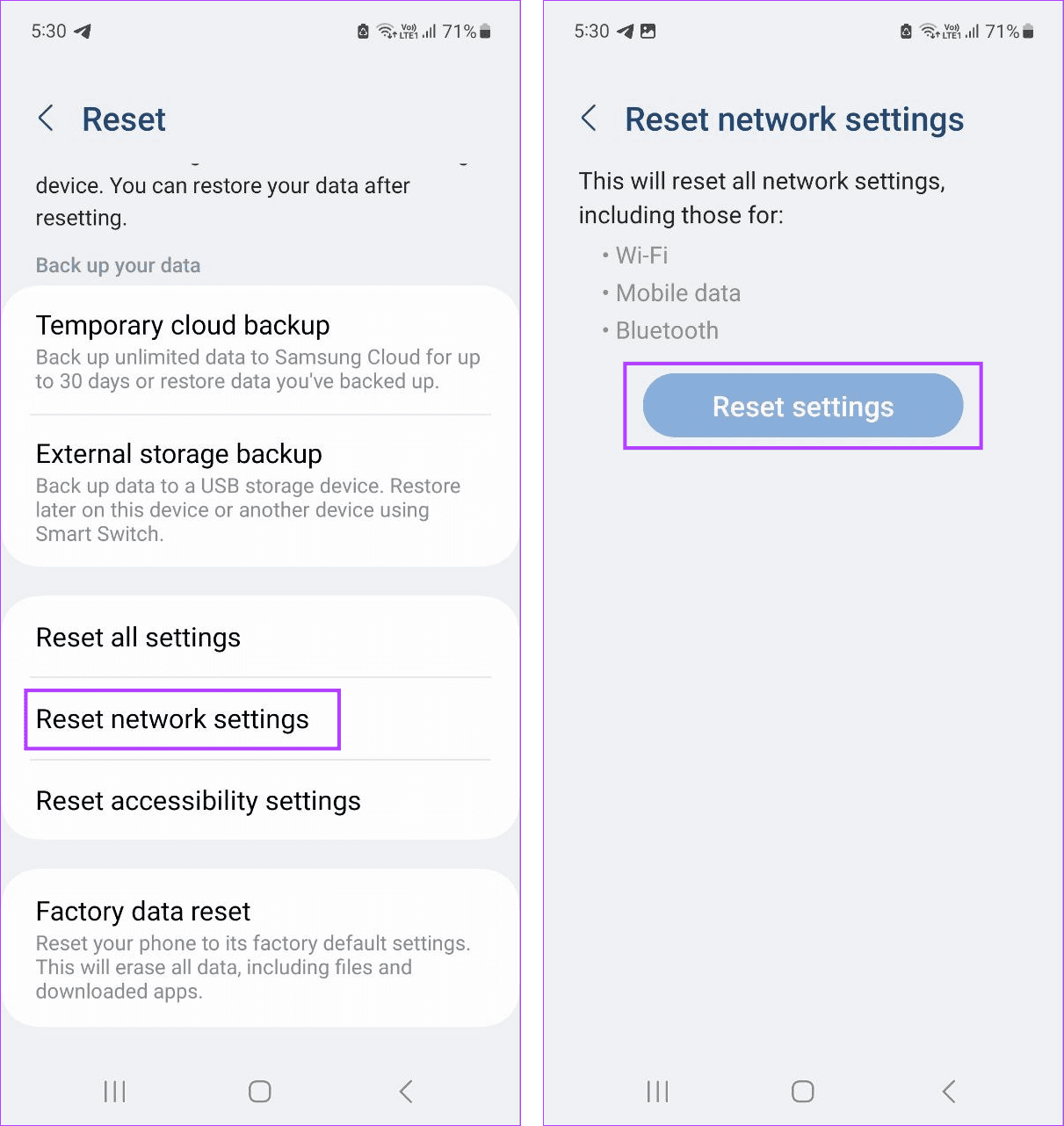
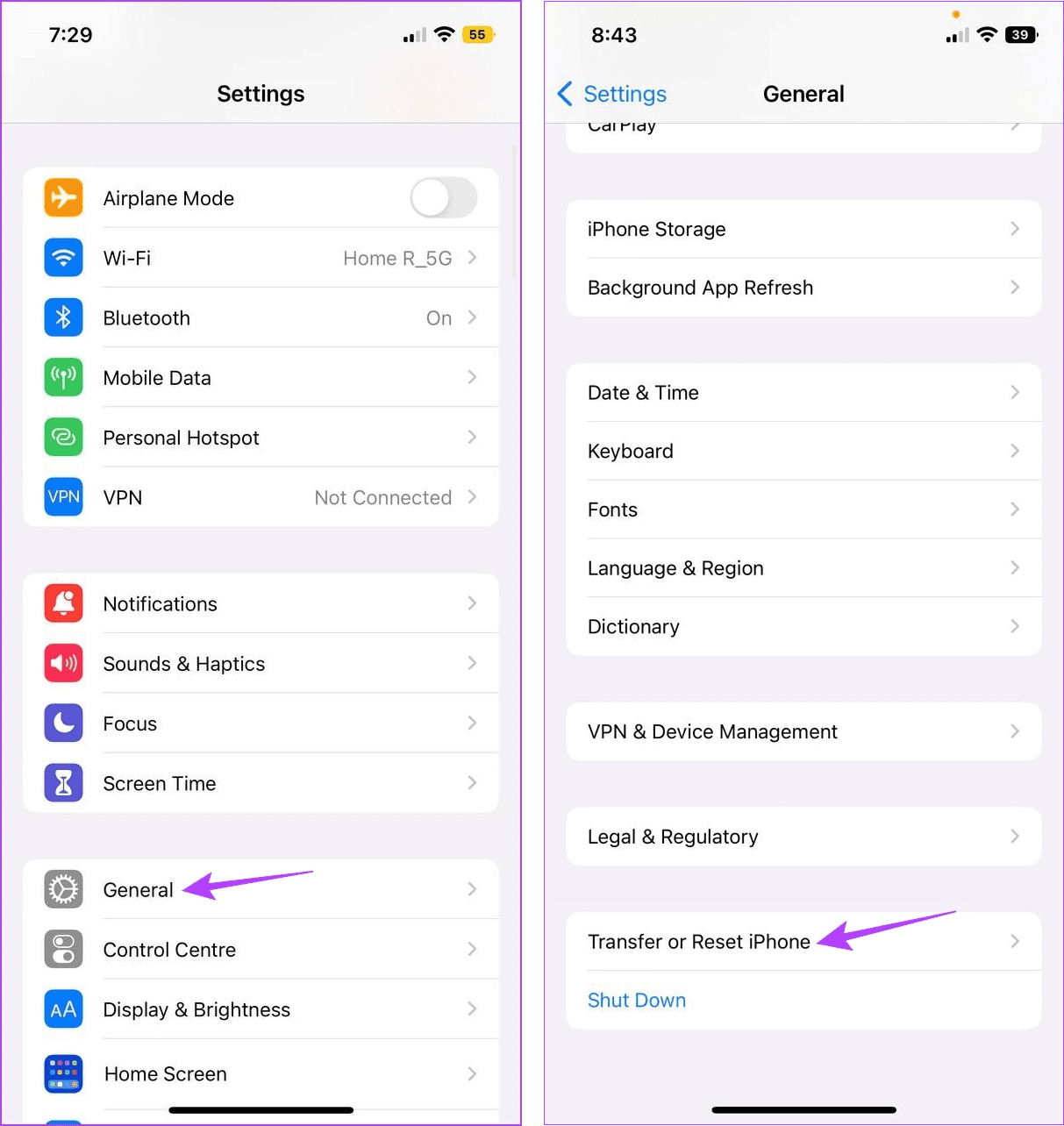
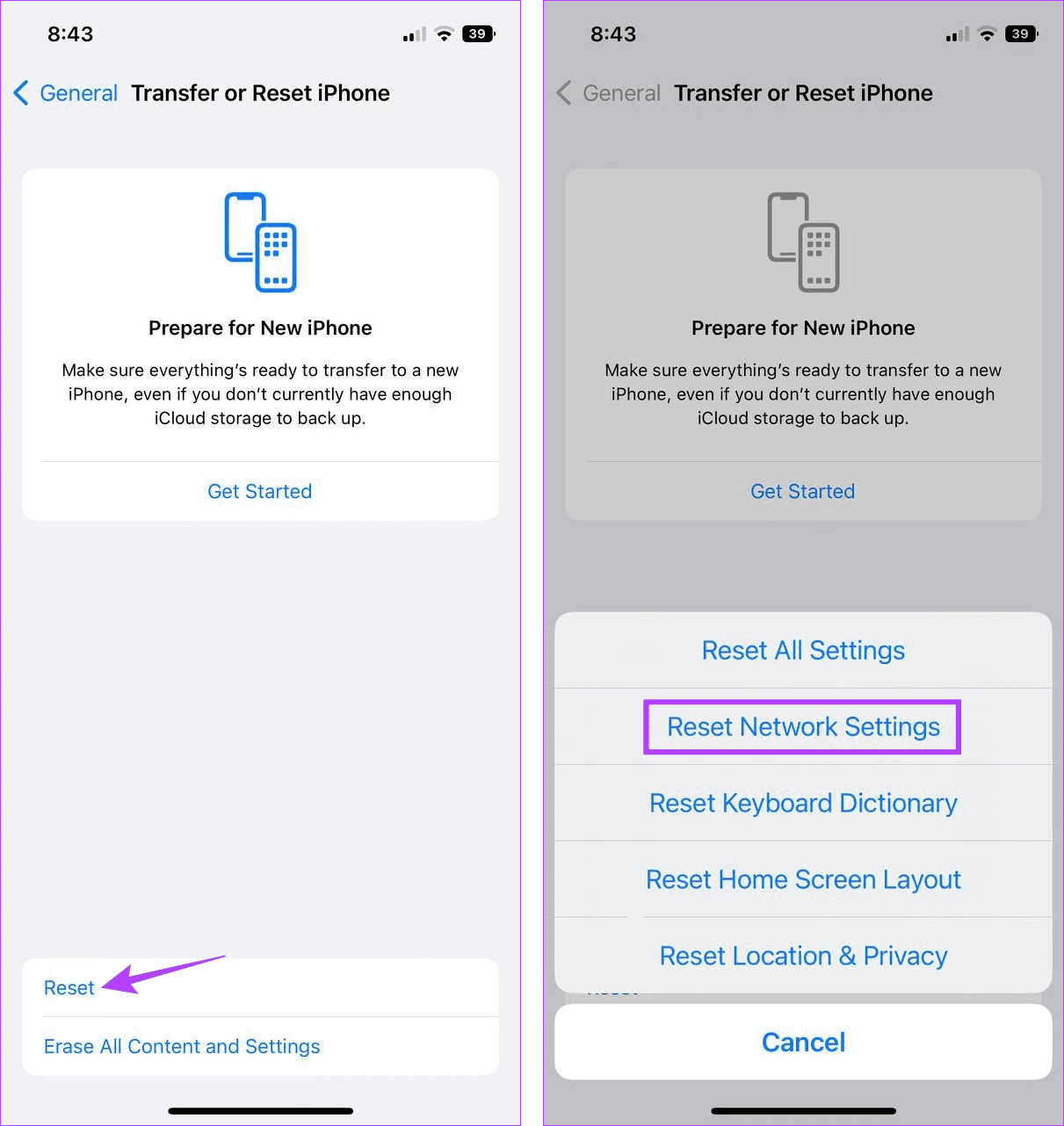


![So deaktivieren Sie Benachrichtigungen in Microsoft Teams [AIO] So deaktivieren Sie Benachrichtigungen in Microsoft Teams [AIO]](https://cloudo3.com/resources8/images31/image-2249-0105182830838.png)





![Bedingte Formatierung basierend auf einer anderen Zelle [Google Tabellen] Bedingte Formatierung basierend auf einer anderen Zelle [Google Tabellen]](https://cloudo3.com/resources3/images10/image-235-1009001311315.jpg)